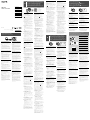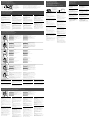MDR-1ABT 4-567-319-42(1)
Quick Start Guide
GB
Guide de démarrage
rapide
FR
Guía de inicio rápido
ES
Schnellstartanleitung
DE
Introductiehandleiding
NL
Guida rapida
IT
Gyors üzembe helyezési
útmutató
HU
Skrócony przewodnik
PL
Wireless
Stereo Headset
Charging the unit/Chargement de l’appareil/
Carga de la unidad/Laden des Geräts/
Het toestel opladen/Carica dell’unità/
A készülék feltöltése/Ładowanie urządzenia
Connect the unit and the booted computer
using the micro-USB cable supplied.
When the unit and the computer are connected,
charging starts and the indicator (red) lights up.
Charging is completed in about 4hours at most and
the indicator (red) goes off automatically.
Notes
Use the micro-USB cable supplied. You may not be able
to charge the unit with other cables.
Charging will not be completed properly if the
computer enters into hibernation or standby mode
while connected to the unit. If this happens, change the
settings of the computer and charge the unit again.
This unit cannot be turned on, nor can the BLUETOOTH
function be used, during charging.
An iPhone, iPad, or iPod touch (iOS 5.0 or later) will show
an icon that indicates the remaining battery charge of
the headset on the screen. For details, refer to the Help
Guide.
Raccordez l’appareil et l’ordinateur démarré à
l’aide du câble micro-USB fourni.
Une fois l’appareil et l’ordinateur raccordés, le
chargement démarre et le témoin (rouge) s’allume. Le
chargement dure environ 4heures au maximum et le
témoin (rouge) s’éteint automatiquement.
Remarques
Utilisez le câble micro-USB fourni. Vous risquez de ne pas
pouvoir charger l’appareil avec d’autres câbles.
L’appareil ne sera pas correctement chargé si l’ordinateur
auquel il est branché passe en veille ou en veille
prolongée. Si cela se produit, modifiez les réglages de
l’ordinateur et chargez de nouveau l’appareil.
Cet appareil ne peut pas être allumé et la fonction
BLUETOOTH ne peut pas être utilisée pendant le
chargement.
Un iPhone, iPad ou iPod touch (iOS 5.0 ou ultérieur)
affichera sur l’écran une icône indiquant la charge
restante de la batterie du casque. Pour plus de détails,
reportez-vous au Guide d’aide.
Conecte la unidad y el ordenador encendido
mediante el cable micro-USB suministrado.
Una vez que la unidad y el ordenador están
conectados, se inicia la carga y se ilumina el
indicador (rojo). La carga tarda un máximo de
4horas en completarse y el indicador (rojo) se apaga
automáticamente.
Notas
Utilice el cable micro-USB suministrado. Es posible que
no pueda cargar la unidad con otros cables.
Si el ordenador entra en modo de hibernación o
espera mientras la unidad está conectada, la carga no
se completará correctamente. Si esto ocurre, cambie
la configuración del ordenador y cargue la unidad de
nuevo.
Esta unidad no puede encenderse, ni puede utilizarse la
función BLUETOOTH durante la carga.
Un iPhone, iPad o iPod touch (iOS 5.0 o posterior)
mostrará un icono indicando la carga de batería restante
de los auriculares en la pantalla. Si necesita más detalles,
consulte la Guía de ayuda.
Verbinden Sie das Gerät und den
hochgefahrenen Computer mit dem
mitgelieferten Micro-USB-Kabel.
Sobald das Gerät und der Computer miteinander
verbunden sind, beginnt der Ladevorgang und die
(rote) Anzeige leuchtet auf. Das Aufladen ist nach
höchstens ca. 4 Stunden abgeschlossen und die (rote)
Anzeige erlischt automatisch.
Hinweise
Verwenden Sie das mitgelieferte Micro-USB-Kabel. Das
Gerät kann mit anderen Kabeln möglicherweise nicht
geladen werden.
Das Laden wird nicht ordnungsgemäß ausgeführt, wenn
der PC während er mit dem Gerät verbunden ist in den
Ruhezustand oder Standby-Modus wechselt. Ändern Sie
in diesem Fall die Einstellungen des PCs und laden Sie
das Gerät erneut.
Während des Ladens kann dieses Gerät weder
eingeschaltet werden, noch kann die BLUETOOTH-
Funktion verwendet werden.
Ein iPhone, iPad, oder iPod touch (iOS 5.0 oder höher)
zeigt ein Symbol an, das die verbleibende Akkuladung
des Headsets auf dem Bildschirm anzeigt. Einzelheiten
entnehmen Sie der Hilfe.
Sluit het toestel op de opgestarte computer
aan met de bijgeleverde micro-USB-kabel.
Wanneer het toestel op de computer aangesloten
is, begint het opladen en gaat de indicator (rood)
branden. Het opladen is na ongeveer 4uur voltooid
en de indicator (rood) gaat automatisch uit.
Opmerkingen
Gebruik de bijgeleverde micro-USB-kabel. U kunt het
toestel mogelijk niet opladen met andere kabels.
Het laden wordt niet goed voltooid als de computer
in slaapstand of stand-bymodus gaat terwijl hij met
het toestel is verbonden. Als dit gebeurt, wijzigt u de
instellingen van de computer en laadt u het toestel
opnieuw op.
Tijdens het laden kan dit toestel niet worden
ingeschakeld en de BLUETOOTH-functie niet worden
gebruikt.
Een iPhone, iPad of iPod touch (iOS 5.0 of later) tonen
een pictogram dat het resterende batterijniveau van de
hoofdtelefoon op het scherm weergeeft. Zie de Helpgids
voor meer informatie.
Collegare l’unità e il computer avviato
mediante il cavo micro-USB in dotazione.
Quando si collegano l’unità e il computer, la carica
si avvia e l’indicatore (rosso) si illumina. La carica è
completa dopo circa 4 ore al massimo e l’indicatore
(rosso) si spegne automaticamente.
Note
Utilizzare il cavo micro-USB in dotazione. Potrebbe non
essere possibile caricare l’unità con altri cavi.
La carica non viene completata correttamente se il
computer passa alla modalità di ibernazione o standby
mentre è collegato all'unità. In tal caso, modificare le
impostazioni del computer e caricare di nuovo l'unità.
Durante la ricarica non è possibile accendere l’unità né
utilizzare la funzionalità BLUETOOTH.
In caso di iPhone, iPad o iPod touch (iOS 5.0 o una
versione successiva), si visualizzerà un’icona indicante la
carica rimanente della batteria delle cuffie sullo schermo.
Per i dettagli, consultare la Guida.
Csatlakoztassa a készüléket és az elindított
számítógépet a mellékelt micro-USB-kábellel.
Ha a készülék csatlakozik a számítógéphez, elkezdődik
a töltés és a jelzőfény (vörös) kigyullad. A töltés
legfeljebb körülbelül 4 óra alatt befejeződik, és a
jelzőfény (vörös) automatikusan kialszik.
Megjegyzések
A mellékelt micro-USB-kábelt használja. Előfordulhat,
hogy másfajta kábelekkel nem tudja feltölteni a
készüléket.
A töltés nem fejeződik be megfelelően, ha a számítógép
hibernálás vagy készenléti üzemmódba vált, miközben
a készülékhez van csatlakoztatva. Ha ez történik,
módosítsa a számítógép beállításait, és töltse fel újra a
készüléket.
A készülék töltés közben nem kapcsolható be, illetve a
BLUETOOTH funkció sem használható.
Az iPhone, iPad és iPod touch készülékek (iOS 5.0 vagy
újabb rendszer esetén) kijelzőjén megjelenik egy a
headset akkumulátorának töltöttségi szintjét mutató
ikon. A részletekről a Súgóútmutatóban olvashat.
Po uruchomieniu systemu podłączyć
opisywane urządzenie do komputera
dostarczonym w zestawie kablem micro-USB.
Po podłączeniu opisywanego urządzenia do
komputera rozpocznie się procedura ładowania
sygnalizowana przez świecący (w kolorze czerwonym)
wskaźnik. Czas trwania procedury ładowania
wynosi maksymalnie 4godz., a jej zakończenie
sygnalizowane jest automatycznym wyłączeniem
wskaźnika (w kolorze czerwonym).
Uwagi
Stosować kabel micro-USB z zestawu. W przypadku
innych kabli mogą wystąpić problemy z ładowaniem.
Ładowanie nie zakończy się prawidłowo, jeśli komputer,
do którego podłączony jest opisywane urządzenie,
przełączy się w stan uśpienia lub czuwania. W takim
przypadku należy zmienić ustawienia komputera i
ponownie naładować urządzenie.
Podczas ładowania nie można włączyć urządzenia ani
korzystać z funkcji BLUETOOTH.
Na ekranie takich urządzeń, jak iPhone, iPad oraz
iPod touch (iOS 5.0 lub nowszy) wyświetlana będzie
ikona informująca o stanie naładowania akumulatora
zestawu nagłownego. Szczegółowe informacje zawiera
Przewodnik pomocniczy.
A
One-touch connection with a smartphone (NFC)/
Connexion par simple contact avec un smartphone (NFC)/
Conéctate con un solo toque con un teléfono inteligente (NFC)/
One-touch connection mit einem Smartphone (NFC)/
One-touch connection met een smartphone (NFC)/
Connessione One touch con uno smartphone (NFC)/
Egyérintéses csatlakoztatás okostelefonhoz (NFC)/
Nawiązywanie połączenia jednym dotknięciem ze smartfonem (NFC)
NFC Easy Connect
Connexion NFC facile
Conexión fácil NFC
NFC-Schnellverbindung
NFC eenvoudig verbinden
Connessione facile NFC
NFC Easy Connect
Łatwa komunikacja NFC
By touching the unit with a smartphone, the unit is
turned on automatically and proceeds to pair and
connect via BLUETOOTH.
Compatible smartphones
NFC-compatible smartphones with Android 2.3.3 or
later installed (excluding Android 3.x).
On the connection with other BLUETOOTH devices, see
“
Pairing and connecting with a BLUETOOTH device.”
NFC
NFC (Near Field Communication) is a technology
enabling short-range wireless communication
between various devices, such as smartphones and IC
tags. Thanks to the NFC function, data communication
- for example, BLUETOOTH pairing - can be achieved
easily by simply touching NFC compatible devices
together (i.e., at the N-Mark symbol or location
designated on each device).
1 Set the NFC function of the smartphone to
on.
For details, refer to the operating instructions
supplied with the smartphone.
If your smartphone OS is Android 2.3.3 or later,
and less than Android 4.1 (excluding Android 3.x):
proceed to step 2.
If your smartphone OS is Android 4.1 or later:
proceed to step 4.
2 Download and install the app “NFC Easy
Connect.”
“NFC Easy Connect” is a free Android app you can
download from Google Play.
Download the app by searching for “NFC Easy
Connect” or access it by using the two-dimensional
code. Fees may be charged for downloading the
app.
Note
The App may not be available in some countries and/
or regions.
3 Start the app “NFC Easy Connect” on the
smartphone.
One-touch connection is possible only when the
app screen is displayed on the smartphone.
4 Touch this unit with the smartphone.
Unlock the screen of the smartphone beforehand.
Touch the smartphone on the N marked part of
this unit.
Keep touching the unit with the smartphone until
the smartphone reacts.
Follow the on-screen instructions to complete the
pairing and connection.
To disconnect, touch the smartphone again.
You can select the sound from other NFC compatible
BLUETOOTH devices. For details, refer to the Help
Guide.
To connect the unit with the paired smartphone,
perform step 4. (When you are using the app “NFC
Easy Connect,” perform steps 3 and 4.)
La mise en contact de l’appareil avec un smartphone
met automatiquement l’appareil sous tension, puis
celui-ci procède au pairage et à la connexion via
BLUETOOTH.
Smartphones compatibles
Smartphones compatibles NFC fonctionnant
sous Android 2.3.3 ou ultérieur (à l
’exception
d
’Android3.x).
Pour plus d’informations sur la connexion avec
d’autres périphériques BLUETOOTH, consultez
«
Pairage et connexion avec un périphérique
BLUETOOTH».
NFC
NFC (Near Field Communication) est une technologie
permettant d’établir une communication sans fil à
courte portée entre divers périphériques, tels que des
smartphones et des étiquettes électroniques. Grâce
à la fonction NFC, la communication de données (par
exemple le pairage BLUETOOTH) peut être réalisée
facilement en mettant en contact des périphériques
compatibles NFC entre eux (c.-à-d., sur le symbole
N-Mark ou à l’emplacement conçu sur chaque
périphérique).
1 Activez la fonction NFC du smartphone.
Pour obtenir des détails, reportez-vous au mode
d’emploi fourni avec le smartphone.
Si l’OS de votre smartphone est Android2.3.3 ou
ultérieur, et inférieur à Android4.1 (à l
’exception
d
’Android 3.x): passez à l’étape2.
Si l’OS de votre smartphone est Android4.1 ou
ultérieur: passez à l’étape4.
2 Téléchargez et installez l’application
«Connexion NFC facile».
«Connexion NFC facile» est une application
Android gratuite que vous pouvez télécharger sur
Google Play.
Téléchargez l’application en recherchant
«Connexion NFC facile» ou accédez-y en utilisant
le code 2D. Le téléchargement de l’application
peut être payant.
Remarque
Il est possible que l’application ne soit pas disponible
dans certains pays et/ou dans certaines régions.
3 Démarrez l’application «Connexion NFC
facile» sur votre smartphone.
La connexion par simple contact n’est possible
que lorsque l’écran de l’application s’affiche sur le
smartphone.
4 Touchez cet appareil avec le smartphone.
Déverrouillez l’écran du smartphone au préalable.
Placez le smartphone sur la partie marquée d’un N
sur l’appareil.
Maintenez le contact entre l’appareil et le
smartphone jusqu’à ce que le smartphone
réagisse.
Suivez les instructions à l’écran pour terminer le
pairage et la connexion.
Pour déconnecter, mettez de nouveau le smartphone
en contact avec l’appareil.
Vous pouvez sélectionner le son à partir d’autres
périphériques BLUETOOTH compatibles NFC. Pour plus
de détails, reportez-vous au Guide d’aide.
Pour connecter l’appareil au smartphone apparié,
effectuez l’étape4. (Lorsque vous utilisez
l’application «Connexion NFC facile», suivez les
étapes 3 et 4.)
Al tocar la unidad con un teléfono inteligente,
la unidad se enciende automáticamente y, a
continuación, efectúa el emparejamiento y la conexión
a través de BLUETOOTH.
Teléfonos inteligentes compatibles
Teléfonos inteligentes compatibles con NFC que
tengan Android 2.3.3 o posterior instalado (excepto
Android 3.x).
Si desea información sobre la conexión con otros
dispositivos BLUETOOTH, consulte “
Emparejamiento
y conexión con un dispositivo BLUETOOTH”.
NFC
NFC (Near Field Communication) es una tecnología
que hace posible la comunicación inalámbrica de
corto alcance entre varios dispositivos como, por
ejemplo, los teléfonos inteligentes y las etiquetas de
circuito integrado (IC tags). Gracias a la función NFC,
la comunicación de datos (como el emparejamiento
BLUETOOTH) puede conseguirse simplemente
tocando dispositivos compatibles con NFC (es decir
en el símbolo N Mark o el área designada en cada
dispositivo).
1 Active la función NFC del teléfono
inteligente.
Si necesita más detalles, consulte el manual
de instrucciones suministrado con el teléfono
inteligente.
Si el sistema operativo del teléfono inteligente es
Android 2.3.3 o posterior y anterior a Android 4.1
(excepto Android 3.x), vaya al paso 2.
Si el sistema operativo del teléfono inteligente es
Android 4.1 o posterior, vaya al paso 4.
2 Descargue e instale la aplicación
“Conexión fácil NFC”.
“Conexión fácil NFC” es una aplicación gratuita
para Android que puede descargar desde Google
Play.
Descargue la aplicación buscando “Conexión
fácil NFC” o acceda a ella utilizando el código
bidimensional. La descarga de la aplicación puede
conllevar costes.
Nota
Puede que la aplicación no esté disponible en algunos
países y/o regiones.
3 Inicie la aplicación “Conexión fácil NFC” en
el teléfono inteligente.
La función conéctate con un solo toque solo
es posible cuando se muestra la pantalla de la
aplicación en el teléfono inteligente.
4 Toque esta unidad con el teléfono
inteligente.
En primer lugar, desbloquee la pantalla del
teléfono inteligente.
Toque con el teléfono inteligente la parte de esta
unidad marcada con una N.
Siga tocando la unidad con el teléfono inteligente
hasta que este reaccione.
Siga las instrucciones que aparecen en pantalla
para completar el emparejamiento y la conexión.
Para desconectar, vuelva a tocar el teléfono
inteligente.
Puede seleccionar el sonido de otros dispositivos
BLUETOOTH compatibles con NFC. Si necesita más
detalles, consulte la Guía de ayuda.
Para conectar la unidad con el teléfono inteligente
emparejado, vaya al paso 4. (Cuando utilice la
aplicación “Conexión fácil NFC”, vaya a los pasos 3
y 4.)
Wenn das Gerät mit einem Smartphone berührt wird,
schaltet es sich automatisch ein und fährt mit dem
Pairing und der Verbindung via BLUETOOTH fort.
Kompatible Smartphones
NFC-kompatible Smartphones mit installiertem
Android 2.3.3 oder höher (ausgenommen
Android3.x).
Für Informationen über die Verbindung mit anderen
BLUETOOTH-Geräten, siehe „
Pairing und
Verbindung mit einem BLUETOOTH-Gerät“.
NFC
NFC (Near Field Communication) ist eine Technologie,
die auf kurze Distanz eine drahtlose Kommunikation
zwischen verschiedenen Geräten wie beispielsweise
Smartphones und IC Tags ermöglicht. Dank der NFC-
Funktion kann Datenkommunikation - beispielsweise
BLUETOOTH-Pairing - einfach durch Berührung
zwischen NFC-kompatiblen Geräten (d.h. am Zeichen
N oder an der an jedem Gerät gekennzeichneten
Position) hergestellt werden.
1 Schalten Sie die NFC-Funktion des
Smartphones ein.
Einzelheiten dazu finden Sie in den mit dem
Smartphone mitgelieferten Betriebsanweisungen.
Wenn Ihr Smartphone das Betriebssystem
Android 2.3.3 oder höher und niedriger als
Android 4.1 hat (ausgenommen Android 3.x):
Fahren Sie mit Schritt 2 fort.
Wenn Ihr Smartphone das Betriebssystem
Android 4.1 oder höher hat: Fahren Sie mit Schritt
4 fort.
2 Laden Sie die App „NFC-
Schnellverbindung“ herunter und
installieren Sie sie.
„NFC-Schnellverbindung“ ist eine kostenlose
Android-App, die Sie von Google Play
herunterladen können.
Laden Sie die App herunter, indem Sie nach „NFC-
Schnellverbindung“ suchen, oder greifen Sie durch
die Verwendung des zweidimensionalen Codes
auf sie zu. Für das Herunterladen der App können
Gebühren erhoben werden.
Hinweis
In manchen Ländern oder Regionen steht diese
Anwendung möglicherweise nicht für den Download
zur Verfügung.
3 Starten Sie die App „NFC-
Schnellverbindung“ auf dem Smartphone.
Die One-touch connection ist nur möglich,
wenn der App-Bildschirm auf dem Smartphone
angezeigt wird.
4 Berühren Sie dieses Gerät mit dem
Smartphone.
Entsperren Sie vorher den Bildschirm des
Smartphones.
Berühren Sie mit dem Smartphone den mit N
gekennzeichneten Bereich dieses Geräts.
Berühren Sie das Gerät solange mit dem
Smartphone, bis das Smartphone reagiert.
Befolgen Sie die angezeigten Anweisungen, um
das Pairing und die Verbindung herzustellen.
Wenn Sie die Verbindung trennen möchten, berühren
Sie das Smartphone erneut.
Sie können den Sound von anderen NFC-kompatiblen
BLUETOOTH-Geräten wählen. Einzelheiten entnehmen
Sie der Hilfe.
Um das Gerät mit dem gepaarten Smartphone zu
verbinden, führen Sie Schritt 4 aus. (Wenn Sie die
App „NFC-Schnellverbindung“ verwenden, führen
Sie die Schritte 3 und 4 aus.)
Door het toestel aan te raken met een smartphone,
wordt het automatisch ingeschakeld gevolgd door
koppeling en verbinding via BLUETOOTH.
Geschikte smartphones
NFC-compatibele smartphones met Android 2.3.3 of
later geïnstalleerd (exclusief Android 3.x).
Meer informatie over de verbinding met andere
BLUETOOTH-apparaten vindt u in "
Koppelen en
verbinden met een BLUETOOTH-apparaat".
NFC
NFC (Near Field Communication) is een technologie
waarmee op korte afstand draadloze communicatie
tussen verschillende apparaten, zoals smartphones
en IC-tags, mogelijk is. Dankzij de NFC-functie is
datacommunicatie - bijvoorbeeld BLUETOOTH-
koppeling - mogelijk door de NFC-compatibele
apparaten samen aan te raken (d.w.z. bij het
N-Mark symbool of de locatie die op elk apparaat is
aangeduid).
1 Schakel de NFC-functie van de
smartphone in.
Zie de gebruiksaanwijzing van uw smartphone
voor meer informatie.
Als het besturingssysteem van uw smartphone
Android 2.3.3 of later is maar ouder is dan
Android 4.1 (met uitzondering van Android 3.x):
ga verder naar stap 2.
Als het besturingssysteem van uw smartphone
Android 4.1 of later is: ga verder naar stap 4.
2 Download en installeer de app "NFC
eenvoudig verbinden".
"NFC eenvoudig verbinden" is een gratis Android
app die u van Google Play kunt downloaden.
Download de app door te zoeken naar "NFC
eenvoudig verbinden" of gebruik te maken van
de tweedimensionele code om er toegang toe
te krijgen. Er kunnen kosten in rekening worden
gebracht voor het downloaden van de app.
Opmerking
De toepassing is mogelijk niet beschikbaar in
bepaalde landen en/of regio’s.
3 Start de app "NFC eenvoudig verbinden"
op de smartphone.
One-touch connection is alleen mogelijk wanneer
het scherm van de app wordt weergegeven op de
smartphone.
4 Raak dit toestel aan met de smartphone.
Ontgrendel op voorhand het scherm van de
smartphone.
Raak het toestel met de smartphone aan op de
plaats die met N is gemarkeerd.
Blijf het toestel met de smartphone aanraken tot
de smartphone reageert.
Volg de instructies op het scherm om de koppeling
en verbinding te voltooien.
Raak de smartphone opnieuw aan om te verbinding
te verbreken.
U kunt het geluid selecteren van andere NFC-
compatibele BLUETOOTH-apparatuur. Zie de Helpgids
voor meer informatie.
Om het toestel te verbinden met de gekoppelde
smartphone, voert u stap 4 uit. (Wanneer u de app
"NFC eenvoudig verbinden" gebruikt, voer dan
stappen 3 en 4 uit.)
Toccando l’unità con uno smartphone, questa si
accende automaticamente ed esegue l’associazione e
la connessione via BLUETOOTH.
Smartphone compatibili
Smartphone compatibili NFC con Android 2.3.3 o
versioni successive (esclusa la versione Android 3.x).
Per quanto riguarda la connessione con altri dispositivi
BLUETOOTH, consultare la sezione “
Associazione e
connessione con un dispositivo BLUETOOTH”.
NFC
NFC (Near Field Communication) è una tecnologia
che consente la comunicazione senza fili a corto
raggio tra svariati dispositivi, ad esempio telefoni
cellulari e IC-tag. Grazie alla funzionalità NFC, si
può eseguire facilmente la comunicazione dati (ad
esempio l’associazione tra dispositivi BLUETOOTH)
semplicemente toccando tra loro due dispositivi
compatibili NFC (di solito all’altezza del simbolo
N-Mark oppure nel punto indicato su ogni dispositivo).
1 Attivare la funzionalità NFC dello
smartphone.
Per i dettagli, consultare il manuale di istruzioni in
dotazione con lo smartphone.
Se il sistema operativo dello smartphone che si
utilizza è Android 2.3.3 o una versione successiva,
ma anteriore a Android 4.1 (esclusa la versione
Android 3.x), passare alla fase 2.
Se il sistema operativo dello smartphone che si
utilizza è Android 4.1 o una versione successiva,
passare alla fase 4.
2 Scaricare e installare l’applicazione
“Connessione facile NFC” sullo
smartphone.
“Connessione facile NFC” è un’app gratuita per
Android e si può scaricare da Google Play.
Scaricare l’app cercando la stringa “Connessione
facile NFC” oppure accedervi direttamente
con il codice bidimensionale. Per il download
dell’applicazione potrebbero essere previste delle
tariffe.
Nota
Questa applicazione potrebbe non essere disponibile
per lo scaricamento in alcune nazioni o aree
geografiche.
3 Avviare l’applicazione “Connessione facile
NFC” sullo smartphone.
La connessione One touch è disponibile solo
quando viene visualizzata la schermata dell’app
sullo smartphone.
4 Toccare questa unità con lo smartphone.
Prima, sbloccare lo schermo dello smartphone.
Toccare con lo smartphone la parte di questa unità
contrassegnata con il simbolo N.
Tenere l’unità in contatto con lo smartphone fino a
quando lo smartphone reagisce.
Per completare l’abbinamento e la connessione,
attenersi alle istruzioni sullo schermo.
Per eseguire la disconnessione, toccare di nuovo lo
smartphone.
È possibile selezionare l’audio da altri dispositivi
BLUETOOTH compatibili NFC. Per i dettagli, consultare
la Guida.
Per connettere l’unità con lo smartphone abbinato,
seguire la fase 4. (Se si utilizza l’app “Connessione
facile NFC”, seguire le fasi 3 e 4.)
MDR-1ABT
4-567-319-42(1)
© 2015 Sony Corporation Printed in Malaysia
A készülék és egy okostelefon összeérintésével a
készülék automatikusan bekapcsolódik, megtörténik
a párosítása és csatlakoztatása a BLUETOOTH-
funkcióval.
Kompatibilis okostelefonok
NFC-kompatibilis okostelefonok Android 2.3.3 vagy
újabb operációs rendszerrel (Android 3.x kivételével).
Más BLUETOOTH-eszközökkel való csatlakozáshoz lásd
a „
Párosítás és csatlakozás BLUETOOTH-eszközhöz”
című részt.
NFC
Az NFC (Near Field Communication) egy
technológia, amely rövid hatósugarú, vezeték nélküli
kommunikációt tesz lehetővé különféle eszközök, pl.
okostelefonok és IC-címkék között. Az NFC funkciónak
köszönhetően az adatkommunikáció – például a
BLUETOOTH-párosítás – egyszerűen létrehozható,
ehhez csak egymáshoz kell érinteni két NFC-
kompatibilis eszközt (az N-jel szimbólumnál vagy az
eszköz erre kijelölt részénél).
1 Kapcsolja be az okostelefon NFC
funkcióját.
A részleteket lásd az okostelefonhoz mellékelt
használati útmutatóban.
Ha az okostelefonon Android 2.3.3 vagy újabb, de
Android 4.1-nél régebbi (Android 3.x kivételével)
operációs rendszer fut, folytassa a 2. lépéssel.
Ha az okostelefon operációs rendszere
Android4.1 vagy újabb, folytassa a 4. lépéssel.
2 Töltse le és telepítse az „NFC Easy
Connect” alkalmazást.
Az „NFC Easy Connect” egy ingyenes Android
alkalmazás, amit a Google Play áruházból
tölthet le.
Töltse le az alkalmazást úgy, hogy rákeres az
„NFC Easy Connect” kifejezésre vagy beolvassa
a kétdimenziós kódot. Előfordulhat, hogy az
alkalmazás letöltéséért díjat számítanak fel.
Megjegyzés
Előfordulhat, hogy ez az alkalmazás nem tölthető le
egyes országokban vagy térségekben.
3 Indítsa el az „NFC Easy Connect”
alkalmazást az okostelefonon.
Az egyérintéses csatlakoztatás csak akkor
lehetséges, ha az alkalmazás képernyője
megjelenik az okostelefonon.
4 Érintse meg a készüléket az
okostelefonnal.
Először oldja fel az okostelefon kijelzőjét.
Érintse az okostelefont a készülék „N” betűvel
jelzett részéhez.
A készülék addig érintkezzen az okostelefonnal,
amíg az okostelefon nem reagál.
Kövesse a képernyőn megjelenő utasításokat a
párosítás és a kapcsolódás befejezéséhez.
A leválasztáshoz érintse meg ismét az okostelefont.
Kiválaszthatja a hangot az egyéb NFC-kompatibilis
BLUETOOTH-eszközökről. A részletekről a
Súgóútmutatóban olvashat.
A készülék párosított okostelefonnal való
összekapcsolásához végezze el a 4. lépést. (Az „NFC
Easy Connect” alkalmazás használatakor végezze el
a 3. és 4. lépéseket.)
Po dotknięciu urządzenia smartfonem zostanie ono
włączone automatycznie, po czym nastąpi parowanie i
nawiązanie połączenia BLUETOOTH.
Zgodne smartfony
Smartfony obsługujące funkcję NFC z zainstalowanym
systemem Android2.3.3 lub nowszym (z wyjątkiem
systemu Android 3.x).
Informacje o łączeniu z innymi urządzeniami
BLUETOOTH można znaleźć w części „
Parowanie i
nawiązywanie połączenia z urządzeniem BLUETOOTH”.
NFC
NFC (Near Field Communication — komunikacja
bliskiego zasięgu) to technologia umożliwiająca
bezprzewodową komunikację zbliżeniową pomiędzy
różnymi urządzeniami, na przykład smartfonami
i elektronicznymi zawieszkami. Dzięki funkcji NFC
do przesyłania danych — np. parowania urządzeń
BLUETOOTH — wystarczy zetknąć ze sobą urządzenia
obsługujące funkcję NFC (oznaczenie N lub
wyznaczone miejsce na każdym urządzeniu).
1 Włączyć funkcję NFC na smartfonie.
Szczegółowe informacje można znaleźć w
instrukcji dostarczonej ze smartfonem.
Jeśli na smartfonie zainstalowany jest system
operacyjny Android 2.3.3 lub nowszy, ale
starszy niż Android 4.1 (z wyjątkiem systemu
Android3.x), przejść do kroku2.
Jeśli na smartfonie zainstalowany jest system
operacyjny Android 4.1 lub nowszy, przejść do
kroku 4.
2 Pobrać i zainstalować na smartfonie
aplikację „Łatwa komunikacja NFC”.
„Łatwa komunikacja NFC” to bezpłatna aplikacja
działająca w systemie Android, dostępna do
pobrania w witrynie Google Play.
Aby pobrać aplikację, należy wyszukać nazwę
„Łatwa komunikacja NFC” lub przejść do niej,
używając kodu dwuwymiarowego. Pobieranie
aplikacji może być objęte opłatami.
Uwaga
W pewnych krajach lub regionach ta aplikacja może
być niedostępna do pobrania.
3 Uruchomić aplikację „Łatwa komunikacja
NFC” na smartfonie.
Połączenie jednym dotknięciem jest możliwe tylko
wtedy, gdy na smartfonie wyświetlany jest ekran
aplikacji.
4 Dotknąć smartfonem opisywanego
urządzenia.
Odblokować wcześniej ekran smartfona.
Dotknąć smartfonem części opisywanego
urządzenia z oznaczeniemN.
Trzymać smartfon przy urządzeniu, aż zareaguje.
Aby dokończyć procedurę parowania i
nawiązywania połączenia, postępować zgodnie z
instrukcjami wyświetlanymi na ekranie.
W celu rozłączenia wystarczy ponownie dotknąć
smartfona.
Dźwięk można wybrać z poziomu innych urządzeń
BLUETOOTH zgodnych z funkcjąNFC. Szczegółowe
informacje zawiera Przewodnik pomocniczy.
Aby połączyć urządzenie ze sparowanym
smartfonem, wykonać czynności opisane w
kroku4. (W przypadku używania aplikacji „Łatwa
komunikacja NFC” wykonać kroki3 i4.)
B
Pairing and connecting with a BLUETOOTH device/
Pairage et connexion avec un périphérique BLUETOOTH/
Emparejamiento y conexión con un dispositivo BLUETOOTH/
Pairing und Verbindung mit einem BLUETOOTH-Gerät/
Koppelen en verbinden met een BLUETOOTH-apparaat/
Associazione e connessione con un dispositivo BLUETOOTH/
Párosítás és csatlakozás BLUETOOTH-eszközhöz/
Parowanie i nawiązywanie połączenia z urządzeniem BLUETOOTH
POWER
Blue/Bleu/
Azul/Blau/
Blauw/Blu/
Kék/Niebieski
Red/Rouge/
Rojo/Rot/
Rood/Rosso/
Vörös/
Czerwony
1 Place the BLUETOOTH device within 1 m of
this unit.
2 Enter pairing mode on this unit.
Press and hold the POWER button for about
7seconds.
Make sure that the indicator flashes blue and red
alternately after you release the button.
3 Perform the pairing procedure on the
BLUETOOTH device to detect this unit.
When the list of detected devices appears on the
display of the BLUETOOTH device, select “MDR-
1ABT.”
If passkey input is required on the display of the
BLUETOOTH device, input “0000.”
4 Make the BLUETOOTH connection from the
BLUETOOTH device.
1 Placez le périphérique BLUETOOTH dans
un rayon de 1m de cet appareil.
2 Entrez en mode de pairage sur l’appareil.
Appuyez sur le bouton POWER et maintenez-le
enfoncé environ 7 secondes.
Vérifiez que le témoin clignote alternativement en
bleu et en rouge lorsque vous relâchez le bouton.
3 Effectuez la procédure de pairage sur le
périphérique BLUETOOTH pour détecter
cet appareil.
Lorsque la liste des périphériques détectés
s’affiche sur l’écran du périphérique BLUETOOTH,
sélectionnez «MDR-1ABT».
Si un code est demandé sur l’écran du
périphérique BLUETOOTH, saisissez «0000».
4 Établissez la connexion BLUETOOTH à
partir du périphérique BLUETOOTH.
1 Sitúe el dispositivo BLUETOOTH a una
distancia de 1m o menos de esta unidad.
2 Active el modo de emparejamiento de la
unidad.
Mantenga pulsado el botón POWER durante unos
7segundos.
Cuando suelte el botón, asegúrese de que el
indicador parpadee alternativamente en azul y
rojo.
3 Lleve a cabo el procedimiento de
emparejamiento en el dispositivo
BLUETOOTH de tal forma que este detecte
la unidad.
Cuando aparezca la lista de dispositivos
detectados en la pantalla del dispositivo
BLUETOOTH, seleccione “MDR-1ABT”.
Si en la pantalla del dispositivo BLUETOOTH se
solicita una contraseña, escriba “0000”.
4 Efectúe la conexión BLUETOOTH desde el
dispositivo BLUETOOTH.
1 Platzieren Sie das BLUETOOTH-Gerät
maximal 1 m von diesem Gerät entfernt.
2 Wechseln Sie an diesem Gerät in den
Pairing-Modus.
Halten Sie die POWER-Taste etwa 7 Sekunden lang
gedrückt.
Nach dem Loslassen der Taste muss die Anzeige
abwechselnd blau und rot blinken.
3 Führen Sie den Pairing-Prozess bei dem
BLUETOOTH-Gerät durch, so dass es dieses
Gerät erkennt.
Wenn die Liste der erkannten Geräte im Display
des BLUETOOTH-Geräts angezeigt wird, wählen Sie
„MDR-1ABT“ aus.
Wenn Sie im Display des BLUETOOTH-Geräts zur
Eingabe eines Passworts aufgefordert werden,
geben Sie „0000“ ein.
4 Stellen Sie am BLUETOOTH-Gerät die
BLUETOOTH-Verbindung her.
1 Plaats het BLUETOOTH-apparaat binnen
1meter van dit toestel.
2 Activeer de functie voor het koppelen op
dit toestel.
Houd de POWER-toets ongeveer 7 seconden
ingedrukt.
Controleer nadat u de toets loslaat of de indicator
afwisselend blauw en rood knippert.
3 Voer de koppelingsprocedure op het
BLUETOOTH-apparaat uit om dit toestel te
herkennen.
Als de lijst met herkende apparaten op het scherm
van het BLUETOOTH-apparaat wordt weergegeven,
selecteer dan "MDR-1ABT".
Indien een wachtwoord moet worden ingevoerd
op het scherm van het BLUETOOTH-apparaat, vult
u "0000" in.
4 Maak de BLUETOOTH-verbinding met het
BLUETOOTH-apparaat.
1 Posizionare il dispositivo BLUETOOTH
entro 1 metro da questa unità.
2 Attivare la modalità di associazione
sull’unità.
Tenere premuto il pulsante POWER per circa
7secondi.
Assicurarsi che l’indicatore lampeggi
alternativamente in blu e in rosso dopo aver
rilasciato il pulsante.
3 Eseguire la procedura di associazione
sul dispositivo BLUETOOTH per rilevare
l’unità.
Quando sul display del dispositivo BLUETOOTH
viene visualizzato l’elenco dei dispositivi rilevati,
selezionare “MDR-1ABT”.
Se viene richiesto di immettere il codice di accesso
sul display del dispositivo BLUETOOTH, immettere
“0000”.
4 Stabilire la connessione BLUETOOTH dal
dispositivo BLUETOOTH.
1 Helyezze a BLUETOOTH-eszközt a
készüléktől számított 1méteres körön
belülre.
2 Lépjen párosítás módba a készüléken.
Nyomja meg és tartsa lenyomva a POWER gombot
kb. 7 másodpercig.
Győződjön meg arról, hogy a jelzőfény kék és
vörös fénnyel felváltva villog, miután elengedte a
gombot.
3 Végezze el a párosítási eljárást a
BLUETOOTH-eszközön, hogy észlelhesse a
készüléket.
Amikor megjelenik az elérhető eszközök listája a
BLUETOOTH-eszköz kijelzőjén, jelölje ki az
„MDR-1ABT” elemet.
Ha egy BLUETOOTH-eszköz kijelzőjén hozzáférési
kulcs megadására vonatkozó üzenet jelenik meg,
gépelje be a „0000” kódot.
4 Létesítsen BLUETOOTH-kapcsolatot a
BLUETOOTH-eszközről.
1 Umieścić urządzenie BLUETOOTH w
odległości do 1metra od opisywanego
urządzenia.
2 Na opisywanym urządzeniu uruchomić
tryb parowania.
Nacisnąć przycisk POWER i przytrzymać go przez
około 7sekund.
Po zwolnieniu tego przycisku upewnić się,
że wskaźnik miga naprzemiennie w kolorze
niebieskim i czerwonym.
3 Na urządzeniu BLUETOOTH przeprowadzić
procedurę parowania w celu wykrycia
opisywanego urządzenia.
Gdy na wyświetlaczu urządzenia BLUETOOTH
pojawi się lista wykrytych urządzeń, wybrać
„MDR-1ABT”.
Jeżeli na wyświetlaczu urządzenia BLUETOOTH
pojawi się monit o wprowadzenie klucza dostępu,
wpisać „0000”.
4 Nawiązać połączenie BLUETOOTH z
poziomu urządzenia BLUETOOTH.
Connecting with the device paired in /
Connexion au périphérique apparié en /
Conexión con el dispositivo emparejado en /
Verbindung mit dem unter gepaarten Gerät/
Een verbinding maken met het in gekoppelde apparaat/
Connessione con il dispositivo associato in /
Csatlakozás a részben párosított eszközhöz/
Nawiązywanie połączenia ze urządzeniem sparowanym zgodnie z opisem w części
POWER
Blue/Bleu/
Azul/Blau/
Blauw/Blu/
Kék/Niebieski
1 Turn on the unit.
Press and hold the POWER button for about
2seconds while this unit is turned off.
Make sure that the indicator flashes blue after you
release the button.
2 Make the BLUETOOTH connection from the
BLUETOOTH device.
1 Mettez l’appareil sous tension.
Appuyez sur le bouton POWER et maintenez-le
enfoncé environ 2secondes lorsque l’appareil est
hors tension.
Vérifiez que le témoin clignote en bleu lorsque
vous relâchez le bouton.
2 Effectuez la connexion BLUETOOTH depuis
le périphérique BLUETOOTH.
1 Encienda la unidad.
Con la unidad apagada, mantenga pulsado el
botón POWER durante unos 2segundos.
Cuando suelte el botón, asegúrese de que el
indicador parpadee en azul.
2 Efectúe la conexión BLUETOOTH desde el
dispositivo BLUETOOTH.
1 Schalten Sie das Gerät ein.
Halten Sie bei ausgeschaltetem Gerät die POWER-
Taste etwa 2Sekunden lang gedrückt.
Nach dem Loslassen der Taste muss die Anzeige
blau blinken.
2 Stellen Sie am BLUETOOTH-Gerät die
BLUETOOTH-Verbindung her.
1 Schakel het toestel in.
Houd de POWER-toets ongeveer 2seconden
ingedrukt terwijl het toestel is uitgeschakeld.
Controleer nadat u de toets loslaat of de indicator
blauw knippert.
2 Maak de BLUETOOTH-verbinding met het
BLUETOOTH-apparaat.
1 Accendere l’unità.
Tenere premuto il pulsante POWER per circa
2secondi mentre l’unità è spenta.
Assicurarsi che l’indicatore lampeggi in blu dopo
aver rilasciato il pulsante.
2 Stabilire la connessione BLUETOOTH dal
dispositivo BLUETOOTH.
1 Kapcsolja be a készüléket.
Nyomja meg és tartsa lenyomva a POWER gombot
körülbelül 2másodpercig a készülék kikapcsolt
állapotában.
Győződjön meg arról, hogy a jelzőfény kék fénnyel
villog, miután elengedte a gombot.
2 Létesítsen BLUETOOTH-kapcsolatot a
BLUETOOTH-eszközről.
1 Włączyć opisywane urządzenie.
Przy wyłączonym urządzeniu nacisnąć przycisk
POWER i przytrzymać go przez około 2sekundy.
Po zwolnieniu przycisku upewnić się, że wskaźnik
miga na niebiesko.
2 Nawiązać połączenie BLUETOOTH z
poziomu urządzenia BLUETOOTH.
Refer to the Help Guide/Reportez-vous au Guide d’aide/
Consulte la Guía de ayuda/Siehe Hilfe/
Raadpleeg de Helpgids/Consultare la Guida/
Lásd a Súgóútmutatót/Więcej informacji zawiera Przewodnik pomocniczy
On how to operate the unit in detail, please read
the Help Guide on your computer or smartphone.
Pour des détails sur le fonctionnement de
l’appareil, veuillez lire le Guide d’aide sur votre
ordinateur ou votre smartphone.
Lea la Guía de ayuda de su ordenador o teléfono
inteligente para obtener una guía detallada del
funcionamiento de la unidad.
Bitte lesen Sie die Hilfe auf Ihrem Computer oder
Smartphone, die ausführliche Informationen zur
Bedienung dieses Geräts enthält.
Lees de Helpgids op uw computer of smartphone
voor een gedetailleerde gebruiksaanwijzing van
het toestel.
Per informazioni dettagliate sul funzionamento
della presente unità, leggere la Guida su un
computer o uno smartphone.
A készülék működtetésének részleteit illetően
olvassa el a Súgóútmutatót a számítógépen vagy
az okostelefonon.
Szczegółowe informacje dotyczące obsługi
opisywanego urządzenia można znaleźć w
Przewodniku pomocniczym komputera lub
smartfona.
http://rd1.sony.net/help/mdr/1abt/h_ce/
The LDAC
TM
name and logo is a trademark of Sony
Corporation.
The BLUETOOTH word mark and logos are owned by the
Bluetooth SIG, Inc. and any use of such marks by Sony
Corporation is under license.
The N Mark is a trademark or registered trademark of NFC
Forum, Inc. in the United States and in other countries.
Android and Google Play are trademarks of Google Inc.
iPad, iPhone, and iPod touch are trademarks of Apple
Inc., registered in the U.S. and other countries.
The aptX® mark and the aptX logo are trade marks of CSR
plc or one of its group companies and may be registered
in one or more jurisdictions.
Other trademarks and trade names are those of their
respective owners.
Le nom et le logo LDAC
TM
sont une marque commerciale
de Sony Corporation.
La marque de mot BLUETOOTH et les logos sont la
propriété de Bluetooth SIG, Inc. et l’utilisation de ces
marques par Sony Corporation est effectuée sous licence.
N Mark est une marque commerciale ou une marque
déposée de NFC Forum, Inc. aux États-Unis et dans
d’autres pays.
Android et Google Play sont des marques commerciales
de Google Inc.
iPad, iPhone et iPod touch sont des marques
commerciales de Apple Inc., déposées aux États-Unis et
dans d’autres pays.
La marque aptX® et le logo aptX sont des marques
commerciales de CSR plc ou d’une des sociétés de
son groupe, et ils peuvent être déposés dans une ou
plusieurs juridictions.
Les autres marques commerciales et noms commerciaux
appartiennent à leurs propriétaires respectifs.
El nombre y el logotipo de LDAC
TM
son marcas
comerciales de Sony Corporation.
La marca denominativa BLUETOOTH y sus logotipos son
propiedad de Bluetooth SIG, Inc. y Sony Corporation los
utiliza bajo licencia.
N Mark es una marca comercial o una marca comercial
registrada de NFC Forum, Inc. en los Estados Unidos y en
otros países.
Android y Google Play son marcas comerciales de
Google Inc.
iPad, iPhone y iPod touch son marcas comerciales de
Apple Inc., registradas en Estados Unidos y en otros
países.
La marca aptX® y el logotipo de aptX son marcas
comerciales de CSR plc o las empresas de su grupo y
pueden estar registradas en una jurisdicción o varias.
Las demás marcas y nombres comerciales pertenecen a
sus respectivos propietarios.
Der Name und das Logo LDAC
TM
sind ein Markenzeichen
von Sony Corporation.
Der BLUETOOTH-Schriftzug und die BLUETOOTH-
Logos sind Eigentum von Bluetooth SIG, Inc., und ihre
Verwendung durch die Sony Corporation erfolgt in
Lizenz.
Das Zeichen N ist ein Markenzeichen oder eingetragenes
Markenzeichen von NFC Forum, Inc. in den USA und in
anderen Ländern.
Android und Google Play sind Markenzeichen von
Google Inc.
iPad, iPhone, und iPod touch sind in den USA und in
anderen Ländern ein eingetragenes Markenzeichen von
Apple Inc.
Das aptX®-Zeichen und das aptX-Logo sind
Markenzeichen der CSR plc oder eines Unternehmens
ihrer Gruppe und in einem oder mehreren
Rechtsgebieten eingetragen.
Andere Markenzeichen und Produktnamen sind
Eigentum der jeweiligen Rechteinhaber.
De naam LDAC
TM
en het logo is een handelsmerk van
Sony Corporation.
Het woordmerk en logo van BLUETOOTH zijn eigendom
van Bluetooth SIG, Inc. en elk gebruik van deze merken
door Sony Corporation vindt onder licentie plaats.
Het merkteken N is een handelsmerk of geregistreerd
handelsmerk van NFC Forum, Inc. in de VS en andere
landen.
Android en Google Play zijn handelsmerken van Google
Inc.
iPad, iPhone en iPod touch zijn gedeponeerde
handelsmerken van Apple Inc. in de VS en andere landen.
Het merk aptX® en het aptX-logo zijn handelsmerken
van CSR plc of van bedrijven binnen dezelfde groep
en zijn mogelijk gedeponeerd in een of meerdere
rechtsgebieden.
Andere handelsmerken en handelsnamen zijn eigendom
van hun respectieve eigenaren.
Il nome e logo LDAC
TM
è un marchio di Sony Corporation.
Il marchio denominativo BLUETOOTH e i relativi loghi
sono di proprietà di Bluetooth SIG, Inc. L’uso di tali
marchi è concesso in licenza a Sony Corporation.
N Mark è un marchio o un marchio registrato di NFC
Forum, Inc. negli Stati Uniti e in altre nazioni.
Android e Google Play sono marchi di Google Inc.
iPad, iPhone e iPod touch sono marchi di proprietà di
Apple Inc., registrati negli Stati Uniti d’America ed in altri
Paesi.
Il marchio aptX® e il logo aptX sono marchi commerciali
di CSR plc o di una delle aziende del suo gruppo e
possono essere registrati in una o più giurisdizioni.
Gli altri marchi di fabbrica e nomi commerciali
appartengono ai rispettivi proprietari.
Az LDAC
TM
név és logó a Sony Corporation védjegye.
A BLUETOOTH kereskedelmi név és emblémája a
Bluetooth SIG, Inc. birtokában áll. Az ilyen védjegyek
bármilyen, a Sony Corporation általi használata
engedéllyel történik.
Az N-jel az NFC Forum, Inc. védjegye vagy bejegyzett
védjegye az Egyesült Államokban és más országokban.
Az Android és a Google Play a Google Inc. védjegye.
Az iPad, iPhone és az iPod touch az Apple Inc. védjegyei
az Amerikai Egyesült Államokban és más országokban.
Az aptX® jel és az aptX embléma a CSR plc vagy
leányvállalatainak védjegyei és egy vagy több
joghatóság alatt lehetnek bejegyezve.
Minden egyéb védjegy, illetve kereskedelmi név az adott
tulajdonosok birtokában van.
Nazwa i logo LDAC
TM
jest znakiem handlowym Sony
Corporation.
Właścicielem słowa i logo BLUETOOTH jest firma
Bluetooth SIG, Inc. Firma Sony Corporation korzysta ze
wspomnianych znaków w ramach posiadanej licencji.
Znak N jest znakiem towarowym lub zastrzeżonym
znakiem towarowym firmy NFC Forum, Inc. w Stanach
Zjednoczonych i innych krajach.
Android i Google Play są znakami towarowymi firmy
Google Inc.
iPad, iPhone i iPod touch są znakami towarowymi firmy
Apple Inc., zastrzeżonymi w USA i innych krajach.
Znak aptX® i logo aptX są znakami towarowymi firmy CSR
plc lub jednej z firm jej grupy i mogą być zastrzeżone w
jednej lub kilku jurysdykcjach.
Inne znaki towarowe i nazwy handlowe są własnością
odpowiednich podmiotów.

MDR-1ABT 4-567-319-42(1)
Wearing the headset/Porter le casque/
Uso de los auriculares/Tragen des Headsets/
De hoofdtelefoon dragen/Indossare le cuffie/
A headset viselete/Nakładanie zestawu nagłownego
Tactile dot
Point tactile
Punto en
relieve
Tastpunkt
Voelbare stip
Puntino in
rilievo
Tapintható
pont
Wyczuwalna
wypustka
Touch sensor (right housing)
Capteur tactile (élément droit)
Sensor táctil (auricular derecho)
Touchsensor (rechtes Gehäuse)
Aanraaksensor (rechterbehuizing)
Sensore a sfioramento (alloggiamento destro)
Érintésérzékelő (jobb burkolat)
Czujnik dotykowy (prawa osłona)
Be careful not to come in contact with the touch sensor when you wear the headset.
Faites attention à ne pas toucher le capteur tactile lorsque vous portez le casque.
Tenga cuidado de no tocar el sensor táctil cuando lleve puestos los auriculares.
Achten Sie darauf, dass Sie nicht mit dem Touchsensor in Kontakt kommen, wenn Sie das Headset tragen.
Zorg ervoor dat u niet in contact komt met de aanraaksensor wanneer u de hoofdtelefoon draagt.
Fare attenzione a non entrare in contatto con il sensore a sfioramento quando si indossano le cuffie.
Ügyeljen rá, hogy ne érjen az érintésérzékelőhöz a headset viselése közben.
Nakładając zestaw nagłowny, należy uważać, aby nie dotknąć czujnika dotykowego.
Listening to music/Écoute de musique/
Escuchar música/Wiedergeben von Musik/
Naar muziek luisteren/Ascolto di musica/
Zenehallgatás/Słuchanie muzyki
1 Put on the headset.
2 Start playback on the BLUETOOTH device.
Profile: A2DP, AVRCP
3 Operate the headset by touching the touch
sensor (right housing).
Note
The sound quality is set to the “Priority on sound quality”
mode (SBC high quality, AAC, aptX, or LDAC is selected
automatically) before shipment. If the connection is
unstable, such as when producing only intermittent sound,
select the “Priority on stable connection” mode. See the Help
Guide for details.
1 Mettez le casque sur vos oreilles.
2 Démarrez la lecture sur le périphérique
BLUETOOTH.
Profil: A2DP, AVRCP
3 Allumez le casque en touchant le capteur
tactile (élément droit).
Remarque
La qualité du son est réglée sur le mode «Priorité à la
qualité sonore» (mode haute qualité SBC, AAC, aptX ou
LDAC est sélectionné automatiquement) en usine. Si la
connexion est instable, par exemple si le son n’est audible
que par intermittences, sélectionnez le mode «Priorité à
la connexion stable». Consultez le Guide d’aide pour plus
d’informations.
1 Colóquese los auriculares.
2 Inicie la reproducción en el dispositivo
BLUETOOTH.
Perfil: A2DP, AVRCP
3 Active los auriculares tocando el sensor
táctil (auricular derecho).
Nota
La calidad de sonido se ajusta al modo “Prioridad de calidad
de sonido” (se selecciona automáticamente alta calidad SBC,
AAC, aptX o LDAC) antes de enviar el aparato. Si la conexión
es inestable, por ejemplo, se oye únicamente sonido
intermitente, seleccione el modo “Prioridad de conexión
estable”. Consulte la Guía de ayuda si necesita más detalles.
1 Setzen Sie das Headset auf.
2 Starten Sie die Wiedergabe am BLUETOOTH-
Gerät.
Profil: A2DP, AVRCP
3 Bedienen Sie das Headset, indem Sie den
Touchsensor (rechtes Gehäuse) berühren.
Hinweis
Die Tonqualität wird vor der Auslieferung auf den Modus
„Priorität auf der Tonqualität“ (SBC High-Quality, AAC,
aptX, oder LDAC wird automatisch ausgewählt) eingestellt.
Wenn die Verbindung instabil ist und es zum Beispiel zu
Unterbrechungen kommt, wählen Sie den Modus „Priorität
auf stabile Verbindung“. Einzelheiten entnehmen Sie der
Hilfe.
1 Doe de hoofdtelefoon om.
2
Start het afspelen op het BLUETOOTH-apparaat.
Profiel: A2DP, AVRCP
3 Bedien de hoofdtelefoon door
de aanraaksensor aan te raken
(rechterbehuizing).
Opmerking
De geluidskwaliteit is ingesteld op de modus "Voorkeur
voor geluidskwaliteit" (SBC hoge kwaliteit, AAC, aptX of
LDAC wordt automatisch geselecteerd) vóór verzending. Als
de verbinding slecht is, bijvoorbeeld als het geluid wordt
onderbroken, selecteert u de modus "Voorkeur voor stabiele
verbinding". Raadpleeg de Helpgids voor meer informatie.
1 Indossare le cuffie.
2 Avviare la riproduzione sul dispositivo
BLUETOOTH.
Profilo: A2DP, AVRCP
3 Azionare le cuffie toccando il sensore a
sfioramento (alloggiamento destro).
Nota
Alla consegna, la qualità audio è impostata sulla
modalità “Priorità alla qualità audio” (viene selezionata
automaticamente la modalità ad alta qualità SBC, AAC,
aptX o LDAC). Se la connessione non è stabile, ad esempio
se il segnale audio è intermittente, selezionare la modalità
“Priorità a una connessione stabile”. Per i dettagli, consultare
la Guida.
1 Tegye fel a headsetet.
2 Indítsa el a lejátszást a BLUETOOTH-
eszközön.
Profil: A2DP, AVRCP
3 Működtesse a headsetet az érintésérzékelő
megérintésével (jobb burkolat).
Megjegyzés
A hangminőséget a szállítás előtt a „Hangminőség
elsőbbsége” (SBC kiváló minőségű, AAC, aptX vagy LDAC
automatikus választása) módra állítják. Ha a kapcsolat nem
stabil és pl. szakadozik a hang, válassza a „Stabil kapcsolat
elsőbbsége” módot. Részletekért lásd a Súgóútmutatót.
1 Nałożyć zestaw nagłowny.
2 Rozpocząć odtwarzanie z urządzenia
BLUETOOTH.
Profil: A2DP, AVRCP
3 Obsługiwać zestaw nagłowny, dotykając
czujnika dotykowego (prawa osłona).
Uwaga
Jakość dźwięku jest fabrycznie ustawiona na „Priorytet
jakości dźwięku” (opcje wysokiej jakości SBC, AAC, aptX lub
LDAC są wybierane automatycznie). Jeśli połączenie jest
niestabilne (dźwięk jest przerywany), należy wybrać tryb
„Priorytet stabilności połączenia”. Szczegółowe informacje
zawiera Przewodnik pomocniczy.
Operating the headset/Fonctionnement du casque/
Uso de los auriculares/Bedienen des Headsets/
De hoofdtelefoon bedienen/Funzionamento delle cuffie/
A headset vezérlése/Obsługa zestawu nagłownego
Play/Pause
Double-tap lightly (about 0.4-second interval).
Afspelen/pauzeren
Dubbeltik lichtjes (met een interval van
ongeveer 0,4 seconde).
Lecture/Pause
Appuyez deux fois légèrement (à environ
0,4seconde d’intervalle).
Riproduci/interrompi
Toccare leggermente due volte (con un intervallo
di circa 0,4 secondi).
Reproducción/Pausa
Tocar ligeramente dos veces (en un intervalo de
unos 0,4 segundos).
Lejátszás/szünet
Könnyed megérintés kétszer (körülbelül
0,4másodperces időközzel).
Wiedergabe/Pause
Zweimal leicht antippen (Intervall von ca.
0,4Sekunden).
Odtwarzanie/wstrzymywanie
Delikatnie dotknąć dwukrotnie (z przerwą
ok. 0,4 s).
Stop
Hold your finger to the touch sensor until the
playback stops (about 3 seconds or more).
Stoppen
Houd uw vinger op de aanraaksensor tot
de weergave stopt (na ongeveer 3 of meer
seconden).
Arrêt
Laissez votre doigt sur le capteur tactile jusqu’à
l’arrêt de la lecture (environ 3 secondes ou plus).
Arresto
Tenere il dito sul sensore a sfioramento fino
all’arresto della riproduzione (circa 3 secondi o
più).
Detener
Mantenga el dedo en el sensor táctil hasta que
se detenga la reproducción (unos 3 segundos
omás).
Leállítás
Tartsa az ujját az érintésérzékelőn, amíg a
lejátszás le nem áll (kb. 3 másodperc vagy több).
Stopp
Finger auf den Touchsensor halten, bis die
Wiedergabe stoppt (etwa 3 Sekunden oder
länger).
Zatrzymanie
Przytrzymaj palec na czujniku dotykowym, aż
odtwarzanie zatrzyma się (po 3 sekundach
lubdłużej).
Next track
Swipe forward.
Volgend nummer
Veeg vooruit.
Fichier suivant
Avancer.
Brano successivo
Scorrere avanti.
Pista siguiente
Deslizar rápidamente hacia delante.
Következő műsorszám
Húzás előre.
Nächster Titel
Nach vorne streichen.
Następny utwór
Przesunąć palec do przodu.
Previous track
Swipe backward.
Vorig nummer
Veeg achteruit.
Fichier précédent
Reculer.
Brano precedente
Scorrere indietro.
Pista anterior
Deslizar rápidamente hacia atrás.
Előző műsorszám
Húzás hátra.
Vorheriger Titel
Nach hinten streichen.
Poprzedni utwór
Przesunąć palec do tyłu.
Volume control
To increase the volume: Swipe up repeatedly
until the volume reaches the desired level.
Volumeregeling
Om het volume te verhogen: Veeg herhaaldelijk
omhoog tot het gewenste volume is bereikt.
Contrôle du volume
Pour augmenter le volume : Balayez vers le
haut plusieurs fois jusqu’au niveau de volume
souhaité.
Comando volume
Per aumentare il volume: Scorrere verso l’alto
ripetutamente fino a raggiungere il livello di
volumedesiderato.
Control del volumen
Para aumentar el volumen: deslice hacia arriba
repetidamente hasta que alcance el nivel de
volumendeseado.
Hangerő-szabályozás
A hangerő növelése: Többször egymás után
húzza felfelé, amíg a hangerő el nem éri a kívánt
szintet.
Lautstärkeregler
Lautstärke erhöhen: Mehrfach nach oben
streichen, bis die Lautstärke den gewünschten
Grad erreicht hat.
Sterowanie głośnością
Aby zwiększyć głośność: Przesuń kilkakrotnie
palcem w górę aż do uzyskania odpowiedniego
poziomugłośności.
To decrease the volume: Swipe down repeatedly until the volume reaches the
desired level.
Pour diminuer le volume : Balayez vers le bas plusieurs fois jusqu’au niveau
de volume souhaité.
Para bajar el volumen: deslice hacia abajo repetidamente hasta que alcance
el nivel de volumen deseado.
Lautstärke verringern: Mehrfach nach unten streichen, bis die Lautstärke den
gewünschten Grad erreichthat.
Om het volume te verlagen: Veeg herhaaldelijk omlaag tot het gewenste
volume is bereikt.
Per abbassare il volume: Scorrere verso il basso ripetutamente fino a
raggiungere il livello di volumedesiderato.
A hangerő csökkentése: Többször egymás után húzza lefelé, amíg a hangerő
el nem éri a kívánt szintet.
Aby zmniejszyć głośność: Przesuń kilkakrotnie palcem w dół aż do uzyskania
odpowiedniego poziomugłośności.
If you hold your finger to the touch sensor after swiping up or down, the volume
continues to change.
Si vous laissez votre doigt sur le capteur tactile après le mouvement vers le haut ou le
bas, le volume continue de changer.
Si mantiene el dedo en el sensor táctil después de deslizarlo hacia arriba o hacia
abajo, el volumen seguirá cambiando.
Wenn Sie nach dem nach unten oder oben streichen Ihren Finger auf dem
Touchsensor lassen, verändert sich die Lautstärke.
Als u uw vinger op de aanraaksensor houdt nadat uw omhoog of omlaag hebt
geveegd, blijft het volume wijzigen.
Se si tiene premuto il dito sul sensore a sfioramento dopo aver effettuato lo
scorrimento verso l'alto o il basso, il volume continua a cambiare.
Ha az érintésérzékelőn tartja az ujját, a felfelé vagy lefelé húzás után, a hangerő
folyamatosan változik.
Przytrzymanie palca na czujniku dotykowym po przesunięciu w górę lub w dół
spowoduje, że poziom głośności będzie nadal się zmieniać.
Tip
This unit supports BLUETOOTH transfer with 4 codecs
(LDAC/aptX/AAC/SBC). The unit automatically selects the
codec that is transmitted from the device it is connected to.
Refer to the Help Guide for details on the LDAC/aptX/AAC/
SBC codecs.
Conseil
Cet appareil prend en charge le transfert BLUETOOH avec
4 codecs (LDAC/aptX/AAC/SBC). L’appareil sélectionne
automatiquement le codec transmis depuis le périphérique
auquel il est connecté. Consultez le guide d’aide pour plus
de détails sur les codecs (LDAC/aptX/AAC/SBC).
Consejo
Esta unidad admite la transferencia BLUETOOTH mediante
4 códecs (LDAC/aptX/AAC/SBC). La unidad selecciona
automáticamente el códec que se transmite desde el
dispositivo al que está conectada. Consulte la Guía de ayuda
para obtener más información acerca de los códecs LDAC/
aptX/AAC/SBC.
Tipp
Diese Einheit unterstützt BLUETOOTH-Übertragung
mit 4 Codecs (LDAC/aptX/AAC/SBC). Die Einheit wählt
automatisch den Codec, der von dem Gerät übertragen
wird, an das sie angeschlossen ist. Siehe die Hilfe für weitere
Details zu den LDAC/aptX/AAC/SBC-Codecs.
Tip
Dit toestel ondersteunt BLUETOOTH-overdracht met
4codecs (LDAC/aptX/AAC/SBC). Het toestel selecteert
automatisch de codec die vanaf het verbonden apparaat
wordt verzonden. Raadpleeg de Helpgids voor meer
informatie over de codecs LDAC/aptX/AAC/SBC.
Suggerimento
Questa unità supporta il trasferimento mediante
BLUETOOTH con 4 codec (LDAC/aptX/AAC/SBC). L'unità
seleziona automaticamente il codec trasmesso dal
dispositivo a cui è collegata. Consultare la Guida per ulteriori
informazioni sulle LDAC/aptX/AAC/SBC codec.
Tipp
A készülék 4 kodekkel (LDAC/aptX/AAC/SBC) támogatja a
BLUETOOTH átvitelt. A készülék automatikusan kiválasztja
a csatlakoztatott eszközről továbbított kodeket. Az LDAC/
aptX/AAC/SBC kodekekről további információért lásd a
Súgóútmutatót.
Wskazówka
Urządzenie obsługuje transfer BLUETOOTH z 4 kodekami
(LDAC/aptX/AAC/SBC). Urządzenie automatycznie wybiera
kodek przesyłany z urządzenia, z którym jest połączone.
Szczegółowe informacje na temat kodeków LDAC/aptX/
AAC/SBC zawiera Przewodnik pomocniczy.
Making or receiving a call/Passer ou recevoir un appel/
Hacer o recibir una llamada/Anrufen oder Entgegennehmen eines Anrufs/
Een gesprek voeren of ontvangen/Chiamare e ricevere chiamate/
Hívás kezdeményezése vagy fogadása/Nawiązywanie i odbieranie rozmów telefonicznych
Receive a call
Double-tap lightly (about 0.4-second interval).
Een gesprek aannemen
Dubbeltik lichtjes (met een interval van
ongeveer 0,4 seconde).
Recevoir un appel
Appuyez deux fois légèrement (à environ
0,4seconde d’intervalle).
Ricezione di una chiamata
Toccare leggermente due volte (con un intervallo
di circa 0,4 secondi).
Recibir una llamada
Tocar ligeramente dos veces (en un intervalo de
unos 0,4 segundos).
Hívás fogadása
Könnyed megérintés kétszer (körülbelül
0,4másodperces időközzel).
Einen Anruf entgegennehmen
Zweimal leicht antippen (Intervall von ca.
0,4Sekunden).
Odbieranie połączenia
Delikatnie dotknąć dwukrotnie (z przerwą
ok. 0,4 s).
Operate your mobile phone to make a call.
Profile: HSP, HFP
Double-tap the touch sensor when an incoming
call arrives.
Operate in the same way when an incoming call arrives
while you are listening to music.
The music playback pauses during a call and resumes
automatically when the call is over.
The microphone is omni directional. You do not need to
worry about the position of the microphone when you
speak.
Notes
Music playback may not resume automatically with some
BLUETOOTH devices.
Volume for a call and listening to music can be adjusted
independently.
To terminate a call, double-tap the touch sensor
again.
Utilisez votre téléphone portable pour passer
un appel.
Profil: HSP, HFP
Appuyez deux fois sur le capteur tactile lorsque
vous recevez un appel.
Procédez de la même façon lors d’un appel entrant
tandis que vous écoutez de la musique.
La lecture s’interrompt lors d’un appel et reprend
automatiquement une fois l’appel terminé.
Le micro est omnidirectionnel. Vous n’avez pas à vous
soucier de la position du micro lorsque vous parlez.
Remarques
La lecture de musique peut ne pas reprendre
automatiquement avec certains périphériques
BLUETOOTH.
Vous pouvez régler de manière indépendante le volume
d’un appel et celui de la musique lue.
Pour terminer l’appel, appuyez de nouveau
deux fois sur le capteur tactile.
Haga una llamada con el teléfono móvil.
Perfil: HSP, HFP
Toque dos veces el sensor táctil cuando reciba
una llamada.
Repita la misma operación cuando reciba una llamada
mientras escucha música.
La reproducción de música se pondrá en pausa durante
la llamada y se reanudará automáticamente cuando
finalice la llamada.
El micrófono es omnidireccional. No necesita
preocuparse por la posición del micrófono mientras
habla.
Notas
La reproducción de música podría no reanudarse
automáticamente con determinados dispositivos
BLUETOOTH.
El volumen de las llamadas y de la música se puede ajustar
por separado.
Para finalizar la llamada, vuelva a tocar dos
veces el sensor táctil.
Wenn Sie einen Anruf tätigen möchten, müssen
Sie Ihr Mobiltelefon bedienen.
Profil: HSP, HFP
Tippen Sie zweimal auf den Touchsensor, wenn
Sie einen Anruf erhalten.
Wenn Sie während der Wiedergabe von Musik einen
Anruf erhalten, gehen Sie ebenso vor.
Während eines Anrufs wird die Musikwiedergabe
angehalten und automatisch fortgesetzt, sobald der
Anruf beendet ist.
Das Mikrofon ist ein Kugelmikrofon. Sie müssen sich
keine Gedanken über die Position des Mikrofons
machen, während Sie sprechen.
Hinweise
Die Musikwiedergabe wird bei manchen BLUETOOTH-
Geräten möglicherweise nicht automatisch fortgesetzt.
Die Lautstärke für einen Anruf und für die
Musikwiedergabe kann jeweils separat angepasst werden.
Um einen Anruf zu beenden, tippen Sie erneut
zweimal auf den Touchsensor.
Gebruik uw mobiele telefoon om een gesprek
te voeren.
Profiel: HSP, HFP
Dubbeltik op de aanraaksensor wanneer er een
gesprek binnenkomt.
Voer dezelfde handeling uit wanneer er een gesprek
binnenkomt terwijl u naar muziek luistert.
De muziekweergave wordt tijdens een gesprek
gepauzeerd en automatisch na het gesprek hervat.
De microfoon is omnidirectioneel. U moet zich geen
zorgen maken over de positie van de microfoon
wanneer u spreekt.
Opmerkingen
De muziekweergave wordt mogelijk niet automatisch
hervat met bepaalde BLUETOOTH-apparaten.
Het volume voor een gesprek en muziekweergave kan
afzonderlijk worden ingesteld.
Om een gesprek te beëindigen dubbeltikt u
opnieuw op de aanraaksensor.
Utilizzare il proprio telefono cellulare per
effettuare una chiamata.
Profilo: HSP, HFP
Toccare due volte il sensore a sfioramento
quando si riceve una chiamata.
Eseguire la stessa operazione quando si riceve una
chiamata mentre si sta ascoltando della musica.
La riproduzione musicale viene messa in pausa durante
una chiamata e riprende automaticamente al termine
della chiamata.
Il microfono è onnidirettivo. Non è necessario
preoccuparsi della posizione del microfono quando si
parla.
Note
Con alcuni dispositivi BLUETOOTH, la riproduzione musicale
potrebbe non riprendere automaticamente.
Il volume delle chiamate e quello della musica si possono
regolare in modo indipendente.
Per terminare una chiamata, toccare due volte,
di nuovo, il sensore a sfioramento.
Indítson hívást a mobilkészülékén.
Profil: HSP, HFP
Hívás fogadásához kétszer érintse meg az
érintésérzékelőt.
Bejövő hívás esetén ugyanúgy kezelheti a készüléket,
mint amikor zenét hallgat.
A zenelejátszás hívás közben szünetel, majd a hívás
végén automatikusan folytatódik.
A mikrofon gömb karakterisztikájú. Beszéd közben nem
kell aggódnia a mikrofon helyzete miatt.
Megjegyzések
Előfordulhat, hogy egyes BLUETOOTH-eszközöknél a
zenelejátszás nem folytatódik automatikusan.
A hívás és a zenehallgatás hangereje egymástól
függetlenül állítható.
Hívás befejezéséhez kétszer érintse meg újra az
érintésérzékelőt.
Na telefonie komórkowym wybrać numer
telefonu.
Profil: HSP, HFP
Aby odebrać połączenie przychodzące,
dwukrotnie dotknąć czujnika dotykowego.
W ten sam sposób postępować w przypadku rozmowy
przychodzącej w trakcie słuchania muzyki.
Na czas trwania rozmowy odtwarzanie muzyki
jest wstrzymywane. Zostanie ono wznowione po
zakończeniu rozmowy.
Urządzenie jest wyposażone w mikrofon
wielokierunkowy. Podczas rozmowy nie trzeba się
przejmować położeniem mikrofonu.
Uwagi
W przypadku niektórych urządzeń BLUETOOTH
odtwarzanie muzyki może nie zostać automatycznie
wznowione.
Głośność rozmów telefonicznych i słuchanej muzyki można
regulować niezależnie.
Aby zakończyć połączenie, ponownie dotknąć
dwukrotnie czujnika dotykowego.
Using the supplied headphone cable/
Utilisation du câble pour casque fourni/
Uso del cable de auriculares suministrado/
Verwendung des mitgelieferten Kopfhörerkabels/
Met de meegeleverde hoofdtelefoonkabel/
Utilizzo del cavo cuffie/
A mellékelt fejhallgató-kábel használata/
Korzystanie z dostarczonego w zestawie kabla słuchawkowego
Headphone cable (supplied)
Câble pour casque (fourni)
Cable de auriculares (suministrado)
Kopfhörerkabel (mitgeliefert)
Hoofdtelefoonkabel (meegeleverd)
Cavo cuffie (in dotazione)
Fejhallgató-kábel (mellékelve)
Kabel słuchawkowy (dostarczony w zestawie)
Player/Lecteur/
Reproductor/
Player/Speler/
Lettore/Lejátszó/
Odtwarzacz
You can use the unit as ordinary wired headphones
by connecting the supplied headphone cable.
Because you cannot use the touch sensor, perform
playback operations (volume, play, pause, etc.) on the
playback device connected.
Notes
Make sure you insert the plug firmly.
Make sure you connect the L-shaped plug to the
playback device.
You cannot turn on the unit. You will no longer be able to
use the touch sensor nor BLUETOOTH functions.
If you connect the headphone cable when the unit is on,
the unit turns off automatically.
Vous pouvez utiliser l’appareil comme un casque
câblé ordinaire en connectant le câble pour casque
fourni.
Comme vous ne pouvez pas utiliser le capteur tactile,
effectuez les opérations de lecture (volume, lecture,
pause, etc.) sur l’appareil de lecture connecté.
Remarques
Veillez à insérer fermement la fiche.
Assurez-vous de bien raccorder la fiche en L au
périphérique de lecture.
Vous ne pouvez pas allumer l’appareil. Vous ne pourrez
plus utiliser les fonctions du capteur tactile ni du
BLUETOOTH.
Si vous connectez le câble pour casque lorsque l’appareil
est allumé, il s’éteindra automatiquement.
Puede usar la unidad como unos auriculares con
cable normales conectando el cable de auriculares
suministrado.
Dado que no puede utilizar el sensor táctil, realice las
operaciones de reproducción (volumen, reproducción,
pausa, etc.) en el dispositivo de reproducción
conectado.
Notas
Asegúrese de insertar la clavija con firmeza.
Asegúrese de conectar la clavija en forma de L al
dispositivo de reproducción.
No podrá encender la unidad. Ya no podrá utilizar el
sensor táctil ni las funciones BLUETOOTH.
Si conecta el cable de auriculares cuando la unidad está
encendida, esta se apaga automáticamente.
Sie können das Gerät als normale kabelgebundene
Kopfhörer verwenden, indem Sie das mitgelieferte
Kopfhörerkabel verbinden.
Da Sie den Touchsensor nicht verwenden können,
führen Sie den Wiedergabebetrieb (Lautstärke,
Wiedergabe, Pause usw.) auf dem verbundenen
Wiedergabegerät aus.
Hinweise
Sie müssen den Stecker fest einfügen.
Stellen Sie sicher, dass Sie den Stecker in L-Form mit dem
Wiedergabegerät verbinden.
Sie können das Gerät nicht einschalten. Sie können den
Touchsensor oder die BLUETOOTH-Funktion nicht länger
verwenden.
Wenn Sie das Kopfhörerkabel anschließen, während
das Gerät eingeschaltet ist, schaltet sich das Gerät
automatisch ab.
U kunt het toestel gebruiken als een normale
bedrade hoofdtelefoon door de meegeleverde
hoofdtelefoonkabel te verbinden.
Omdat u de aanraaksensor niet kunt gebruiken, dient
u weergavebedieningen (volume, afspelen, pauze,
enz.) op het aangesloten weergaveapparaat uit te
voeren.
Opmerkingen
Zorg ervoor dat u de stekker er stevig in steekt.
Zorg ervoor dat u de L-vormige stekker in het
weergaveapparaat steekt.
U kunt het apparaat niet inschakelen. U bent niet langer
in staat om de aanraaksensor of de BLUETOOTH-functies
te gebruiken.
Als u de hoofdtelefoonkabel aansluit wanneer
het apparaat ingeschakeld is, wordt het apparaat
automatisch uitgeschakeld.
È possibile utilizzare l'unità come normali cuffie con
fili collegando il cavo cuffie in dotazione.
Poiché non è possibile utilizzare il sensore a
sfioramento, eseguire le operazioni di riproduzione
(volume, riproduzione, interruzione, ecc.) sul
dispositivo di riproduzione collegato.
Note
Verificare che il connettore sia ben inserito.
Assicurarsi di collegare il connettore a forma di L al
dispositivo di riproduzione.
Non è possibile accendere l'unità. Non sarà più possibile
utilizzare il sensore a sfioramento né la funzionalità
BLUETOOTH.
Se si collega il cavo cuffie quando l'unità è accesa, questa
si spegnerà automaticamente.
A készüléket a mellékelt fejhallgató-kábel
csatlakoztatásával hagyományos vezetékes
fejhallgatóként használhatja.
Mivel az érintésérzékelőt nem használhatja,
a lejátszási műveleteket (hangerő, lejátszás,
szüneteltetés stb.) a csatlakoztatott lejátszó eszközön
végezze el.
Megjegyzések
Ne feledje szorosan beilleszteni a dugót.
Ügyeljen az L-alakú csatlakozódugó csatlakoztatására a
lejátszó eszközhöz.
A készüléket nem tudja bekapcsolni. Az érintésérzékelőt
és a BLUETOOTH funkciókat sem használhatja.
Ha a készülék bekapcsolt állapotában csatlakoztatja a
fejhallgató-kábelt, a készülék automatikusan kikapcsol.
Po podłączeniu dostarczonego kabla
słuchawkowego z urządzenia można korzystać jak
ze zwykłych słuchawek.
Ponieważ nie można korzystać z czujnika dotykowego,
operacje związane z odtwarzaniem (regulacja
głośności, odtwarzanie, zatrzymanie itp.) należy
przeprowadzać za pomocą podłączonego urządzenia
wykorzystywanego do odtwarzania.
Uwagi
Upewnić się, że wtyczka została umieszczona
prawidłowo.
Sprawdzić, czy wtyczka w kształcie litery L jest
podłączona do urządzenia wykorzystywanego do
odtwarzania.
Nie można włączyć urządzenia. Nie będzie można
korzystać z czujnika dotykowego ani funkcji BLUETOOTH.
Po podłączeniu kabla słuchawkowego przy włączonym
urządzeniu zostanie ono automatycznie wyłączone.
After use/Après l’utilisation/
Después de su uso/Nach der Verwendung/
Na gebruik/Dopo l'uso/
Használat után/Po użyciu
1 Terminate the BLUETOOTH connection by
touching the smartphone or operating the
BLUETOOTH device.
2 Press and hold the POWER button for
about 2 seconds.
The indicator (blue) goes off and the unit turns off.
1 Arrêtez la connexion BLUETOOTH en
touchant le smartphone ou sur le
périphérique BLUETOOTH.
2 Appuyez et maintenez le bouton POWER
enfoncé pendant environ 2 secondes.
Le témoin (bleu) s’éteint et l’appareil est mis hors
tension.
1 Ponga fin a la conexión BLUETOOTH
tocando el teléfono inteligente o
accionando el dispositivo BLUETOOTH.
2 Mantenga pulsado el botón POWER
durante unos 2segundos.
El indicador (azul) se apaga y la unidad se apaga.
1 Beenden Sie die BLUETOOTH-Verbindung
durch Berühren des Smartphones oder
durch Bedienen des BLUETOOTH-Geräts.
2 Halten Sie die Taste POWER etwa
2Sekunden lang gedrückt.
Die (blaue) Anzeige erlischt und das Gerät wird
abgeschaltet.
1 Verbreek de BLUETOOTH-verbinding
door de smartphone of het BLUETOOTH-
apparaat te bedienen.
2 Houd de POWER-knop ongeveer
2seconden ingedrukt.
De indicator (blauw) dooft en het toestel wordt
uitgeschakeld.
1 Interrompere la connessione BLUETOOTH
toccando lo smartphone o utilizzando il
dispositivo BLUETOOTH.
2 Tenere premuto il pulsante POWER per
circa 2 secondi.
L’indicatore (blu) si spegne, così come le cuffie.
1 Szüntesse meg a BLUETOOTH-kapcsolatot
az okostelefon megérintésével vagy a
BLUETOOTH-eszköz működtetésével.
2 Nyomja meg és tartsa lenyomva a POWER
gombot kb. 2 másodpercig.
A jelzőfény (kék) kialszik, és a készülék kikapcsol.
1 Zakończyć połączenie BLUETOOTH,
dotykając smartfona lub używając
odpowiedniej opcji urządzenia
BLUETOOTH.
2 Nacisnąć przycisk POWER i przytrzymać
go przez około 2sekundy.
Wskaźnik (niebieski) zgaśnie a urządzenie wyłączy
się.
Transcripción de documentos
A Wireless Stereo Headset Quick Start Guide GB Guide de démarrage rapide FR Guía de inicio rápido ES Schnellstartanleitung One-touch connection with a smartphone (NFC)/ Connexion par simple contact avec un smartphone (NFC)/ Conéctate con un solo toque con un teléfono inteligente (NFC)/ One-touch connection mit einem Smartphone (NFC)/ One-touch connection met een smartphone (NFC)/ Connessione One touch con uno smartphone (NFC)/ Egyérintéses csatlakoztatás okostelefonhoz (NFC)/ Nawiązywanie połączenia jednym dotknięciem ze smartfonem (NFC) NFC Easy Connect Connexion NFC facile Conexión fácil NFC NFC-Schnellverbindung NFC eenvoudig verbinden Connessione facile NFC NFC Easy Connect DE Łatwa komunikacja NFC Introductiehandleiding Guida rapida Gyors üzembe helyezési útmutató Skrócony przewodnik IT HU PL By touching the unit with a smartphone, the unit is turned on automatically and proceeds to pair and connect via BLUETOOTH. Wenn das Gerät mit einem Smartphone berührt wird, schaltet es sich automatisch ein und fährt mit dem Pairing und der Verbindung via BLUETOOTH fort. Compatible smartphones Kompatible Smartphones NFC-compatible smartphones with Android 2.3.3 or later installed (excluding Android 3.x). On the connection with other BLUETOOTH devices, see “ Pairing and connecting with a BLUETOOTH device.” NFC-kompatible Smartphones mit installiertem Android 2.3.3 oder höher (ausgenommen Android 3.x). Für Informationen über die Verbindung mit anderen BLUETOOTH-Geräten, siehe „ Pairing und Verbindung mit einem BLUETOOTH-Gerät“. NFC 1 Set the NFC function of the smartphone to on. For details, refer to the operating instructions supplied with the smartphone. ˎˎ If your smartphone OS is Android 2.3.3 or later, and less than Android 4.1 (excluding Android 3.x): proceed to step 2. ˎˎ If your smartphone OS is Android 4.1 or later: proceed to step 4. 2 NFC (Near Field Communication) ist eine Technologie, die auf kurze Distanz eine drahtlose Kommunikation zwischen verschiedenen Geräten wie beispielsweise Smartphones und IC Tags ermöglicht. Dank der NFCFunktion kann Datenkommunikation - beispielsweise BLUETOOTH-Pairing - einfach durch Berührung zwischen NFC-kompatiblen Geräten (d.h. am Zeichen N oder an der an jedem Gerät gekennzeichneten Position) hergestellt werden. 1 2 3 Start the app “NFC Easy Connect” on the smartphone. One-touch connection is possible only when the app screen is displayed on the smartphone. 4 To disconnect, touch the smartphone again. You can select the sound from other NFC compatible BLUETOOTH devices. For details, refer to the Help Guide. Wanneer het toestel op de computer aangesloten is, begint het opladen en gaat de indicator (rood) branden. Het opladen is na ongeveer 4 uur voltooid en de indicator (rood) gaat automatisch uit. Notes Use the micro-USB cable supplied. You may not be able to charge the unit with other cables. ˎˎ Charging will not be completed properly if the computer enters into hibernation or standby mode while connected to the unit. If this happens, change the settings of the computer and charge the unit again. ˎˎ This unit cannot be turned on, nor can the BLUETOOTH function be used, during charging. ˎˎ An iPhone, iPad, or iPod touch (iOS 5.0 or later) will show an icon that indicates the remaining battery charge of the headset on the screen. For details, refer to the Help Guide. ˎˎ Raccordez l’appareil et l’ordinateur démarré à l’aide du câble micro-USB fourni. Une fois l’appareil et l’ordinateur raccordés, le chargement démarre et le témoin (rouge) s’allume. Le chargement dure environ 4 heures au maximum et le témoin (rouge) s’éteint automatiquement. Remarques Utilisez le câble micro-USB fourni. Vous risquez de ne pas pouvoir charger l’appareil avec d’autres câbles. ˎˎ L’appareil ne sera pas correctement chargé si l’ordinateur auquel il est branché passe en veille ou en veille prolongée. Si cela se produit, modifiez les réglages de l’ordinateur et chargez de nouveau l’appareil. ˎˎ Cet appareil ne peut pas être allumé et la fonction BLUETOOTH ne peut pas être utilisée pendant le chargement. ˎˎ Un iPhone, iPad ou iPod touch (iOS 5.0 ou ultérieur) affichera sur l’écran une icône indiquant la charge restante de la batterie du casque. Pour plus de détails, reportez-vous au Guide d’aide. ˎˎ Conecte la unidad y el ordenador encendido mediante el cable micro-USB suministrado. Una vez que la unidad y el ordenador están conectados, se inicia la carga y se ilumina el indicador (rojo). La carga tarda un máximo de 4 horas en completarse y el indicador (rojo) se apaga automáticamente. Opmerkingen Gebruik de bijgeleverde micro-USB-kabel. U kunt het toestel mogelijk niet opladen met andere kabels. ˎˎ Het laden wordt niet goed voltooid als de computer in slaapstand of stand-bymodus gaat terwijl hij met het toestel is verbonden. Als dit gebeurt, wijzigt u de instellingen van de computer en laadt u het toestel opnieuw op. ˎˎ Tijdens het laden kan dit toestel niet worden ingeschakeld en de BLUETOOTH-functie niet worden gebruikt. ˎˎ Een iPhone, iPad of iPod touch (iOS 5.0 of later) tonen een pictogram dat het resterende batterijniveau van de hoofdtelefoon op het scherm weergeeft. Zie de Helpgids voor meer informatie. ˎˎ Collegare l’unità e il computer avviato mediante il cavo micro-USB in dotazione. Quando si collegano l’unità e il computer, la carica si avvia e l’indicatore (rosso) si illumina. La carica è completa dopo circa 4 ore al massimo e l’indicatore (rosso) si spegne automaticamente. Ha a készülék csatlakozik a számítógéphez, elkezdődik a töltés és a jelzőfény (vörös) kigyullad. A töltés legfeljebb körülbelül 4 óra alatt befejeződik, és a jelzőfény (vörös) automatikusan kialszik. Megjegyzések ˎˎ Sobald das Gerät und der Computer miteinander verbunden sind, beginnt der Ladevorgang und die (rote) Anzeige leuchtet auf. Das Aufladen ist nach höchstens ca. 4 Stunden abgeschlossen und die (rote) Anzeige erlischt automatisch. Hinweise Verwenden Sie das mitgelieferte Micro-USB-Kabel. Das Gerät kann mit anderen Kabeln möglicherweise nicht geladen werden. ˎˎ Das Laden wird nicht ordnungsgemäß ausgeführt, wenn der PC während er mit dem Gerät verbunden ist in den Ruhezustand oder Standby-Modus wechselt. Ändern Sie in diesem Fall die Einstellungen des PCs und laden Sie das Gerät erneut. ˎˎ Während des Ladens kann dieses Gerät weder eingeschaltet werden, noch kann die BLUETOOTHFunktion verwendet werden. ˎˎ Ein iPhone, iPad, oder iPod touch (iOS 5.0 oder höher) zeigt ein Symbol an, das die verbleibende Akkuladung des Headsets auf dem Bildschirm anzeigt. Einzelheiten entnehmen Sie der Hilfe. ˎˎ Smartphones compatibles NFC fonctionnant sous Android 2.3.3 ou ultérieur (à l’exception d’Android 3.x). Pour plus d’informations sur la connexion avec d’autres périphériques BLUETOOTH, consultez Pairage et connexion avec un périphérique « BLUETOOTH ». 3 A mellékelt micro-USB-kábelt használja. Előfordulhat, hogy másfajta kábelekkel nem tudja feltölteni a készüléket. ˎˎ A töltés nem fejeződik be megfelelően, ha a számítógép hibernálás vagy készenléti üzemmódba vált, miközben a készülékhez van csatlakoztatva. Ha ez történik, módosítsa a számítógép beállításait, és töltse fel újra a készüléket. ˎˎ A készülék töltés közben nem kapcsolható be, illetve a BLUETOOTH funkció sem használható. ˎˎ Az iPhone, iPad és iPod touch készülékek (iOS 5.0 vagy újabb rendszer esetén) kijelzőjén megjelenik egy a headset akkumulátorának töltöttségi szintjét mutató ikon. A részletekről a Súgóútmutatóban olvashat. Po uruchomieniu systemu podłączyć opisywane urządzenie do komputera dostarczonym w zestawie kablem micro-USB. Po podłączeniu opisywanego urządzenia do komputera rozpocznie się procedura ładowania sygnalizowana przez świecący (w kolorze czerwonym) wskaźnik. Czas trwania procedury ładowania wynosi maksymalnie 4 godz., a jej zakończenie sygnalizowane jest automatycznym wyłączeniem wskaźnika (w kolorze czerwonym). Uwagi Stosować kabel micro-USB z zestawu. W przypadku innych kabli mogą wystąpić problemy z ładowaniem. ˎˎ Ładowanie nie zakończy się prawidłowo, jeśli komputer, do którego podłączony jest opisywane urządzenie, przełączy się w stan uśpienia lub czuwania. W takim przypadku należy zmienić ustawienia komputera i ponownie naładować urządzenie. ˎˎ Podczas ładowania nie można włączyć urządzenia ani korzystać z funkcji BLUETOOTH. ˎˎ Na ekranie takich urządzeń, jak iPhone, iPad oraz iPod touch (iOS 5.0 lub nowszy) wyświetlana będzie ikona informująca o stanie naładowania akumulatora zestawu nagłownego. Szczegółowe informacje zawiera Przewodnik pomocniczy. ˎˎ NFC Az NFC (Near Field Communication) egy technológia, amely rövid hatósugarú, vezeték nélküli kommunikációt tesz lehetővé különféle eszközök, pl. okostelefonok és IC-címkék között. Az NFC funkciónak köszönhetően az adatkommunikáció – például a BLUETOOTH-párosítás – egyszerűen létrehozható, ehhez csak egymáshoz kell érinteni két NFCkompatibilis eszközt (az N-jel szimbólumnál vagy az eszköz erre kijelölt részénél). NFC (Near Field Communication — komunikacja bliskiego zasięgu) to technologia umożliwiająca bezprzewodową komunikację zbliżeniową pomiędzy różnymi urządzeniami, na przykład smartfonami i elektronicznymi zawieszkami. Dzięki funkcji NFC do przesyłania danych — np. parowania urządzeń BLUETOOTH — wystarczy zetknąć ze sobą urządzenia obsługujące funkcję NFC (oznaczenie N lub wyznaczone miejsce na każdym urządzeniu). 1 1 NFC (Near Field Communication) est une technologie permettant d’établir une communication sans fil à courte portée entre divers périphériques, tels que des smartphones et des étiquettes électroniques. Grâce à la fonction NFC, la communication de données (par exemple le pairage BLUETOOTH) peut être réalisée facilement en mettant en contact des périphériques compatibles NFC entre eux (c.-à-d., sur le symbole N-Mark ou à l’emplacement conçu sur chaque périphérique). 1 Activez la fonction NFC du smartphone. Pour obtenir des détails, reportez-vous au mode d’emploi fourni avec le smartphone. ˎˎ Si l’OS de votre smartphone est Android 2.3.3 ou ultérieur, et inférieur à Android 4.1 (à l’exception d’Android 3.x) : passez à l’étape 2. ˎˎ Si l’OS de votre smartphone est Android 4.1 ou ultérieur : passez à l’étape 4. 2 Téléchargez et installez l’application « Connexion NFC facile ». 4 Démarrez l’application « Connexion NFC facile » sur votre smartphone. Door het toestel aan te raken met een smartphone, wordt het automatisch ingeschakeld gevolgd door koppeling en verbinding via BLUETOOTH. Pour déconnecter, mettez de nouveau le smartphone en contact avec l’appareil. Vous pouvez sélectionner le son à partir d’autres périphériques BLUETOOTH compatibles NFC. Pour plus de détails, reportez-vous au Guide d’aide. NFC-compatibele smartphones met Android 2.3.3 of later geïnstalleerd (exclusief Android 3.x). Meer informatie over de verbinding met andere BLUETOOTH-apparaten vindt u in " Koppelen en verbinden met een BLUETOOTH-apparaat". Teléfonos inteligentes compatibles Teléfonos inteligentes compatibles con NFC que tengan Android 2.3.3 o posterior instalado (excepto Android 3.x). Si desea información sobre la conexión con otros dispositivos BLUETOOTH, consulte “ Emparejamiento y conexión con un dispositivo BLUETOOTH”. NFC NFC (Near Field Communication) es una tecnología que hace posible la comunicación inalámbrica de corto alcance entre varios dispositivos como, por ejemplo, los teléfonos inteligentes y las etiquetas de circuito integrado (IC tags). Gracias a la función NFC, la comunicación de datos (como el emparejamiento BLUETOOTH) puede conseguirse simplemente tocando dispositivos compatibles con NFC (es decir en el símbolo N Mark o el área designada en cada dispositivo). 1 Active la función NFC del teléfono inteligente. Si necesita más detalles, consulte el manual de instrucciones suministrado con el teléfono inteligente. ˎˎ Si el sistema operativo del teléfono inteligente es Android 2.3.3 o posterior y anterior a Android 4.1 (excepto Android 3.x), vaya al paso 2. ˎˎ Si el sistema operativo del teléfono inteligente es Android 4.1 o posterior, vaya al paso 4. 2 NFC (Near Field Communication) is een technologie waarmee op korte afstand draadloze communicatie tussen verschillende apparaten, zoals smartphones en IC-tags, mogelijk is. Dankzij de NFC-functie is datacommunicatie - bijvoorbeeld BLUETOOTHkoppeling - mogelijk door de NFC-compatibele apparaten samen aan te raken (d.w.z. bij het N-Mark symbool of de locatie die op elk apparaat is aangeduid). 1 2 3 Opmerking De toepassing is mogelijk niet beschikbaar in bepaalde landen en/of regio’s. 3 4 Raak de smartphone opnieuw aan om te verbinding te verbreken. U kunt het geluid selecteren van andere NFCcompatibele BLUETOOTH-apparatuur. Zie de Helpgids voor meer informatie. Om het toestel te verbinden met de gekoppelde smartphone, voert u stap 4 uit. (Wanneer u de app "NFC eenvoudig verbinden" gebruikt, voer dan stappen 3 en 4 uit.) Toccando l’unità con uno smartphone, questa si accende automaticamente ed esegue l’associazione e la connessione via BLUETOOTH. Smartphone compatibili Para conectar la unidad con el teléfono inteligente emparejado, vaya al paso 4. (Cuando utilice la aplicación “Conexión fácil NFC”, vaya a los pasos 3 y 4.) B 1 Attivare la funzionalità NFC dello smartphone. Per i dettagli, consultare il manuale di istruzioni in dotazione con lo smartphone. ˎˎ Se il sistema operativo dello smartphone che si utilizza è Android 2.3.3 o una versione successiva, ma anteriore a Android 4.1 (esclusa la versione Android 3.x), passare alla fase 2. ˎˎ Se il sistema operativo dello smartphone che si utilizza è Android 4.1 o una versione successiva, passare alla fase 4. 2 Scaricare e installare l’applicazione “Connessione facile NFC” sullo smartphone. “Connessione facile NFC” è un’app gratuita per Android e si può scaricare da Google Play. Scaricare l’app cercando la stringa “Connessione facile NFC” oppure accedervi direttamente con il codice bidimensionale. Per il download dell’applicazione potrebbero essere previste delle tariffe. Nota Questa applicazione potrebbe non essere disponibile per lo scaricamento in alcune nazioni o aree geografiche. 3 Avviare l’applicazione “Connessione facile NFC” sullo smartphone. La connessione One touch è disponibile solo quando viene visualizzata la schermata dell’app sullo smartphone. 4 Toccare questa unità con lo smartphone. Prima, sbloccare lo schermo dello smartphone. Toccare con lo smartphone la parte di questa unità contrassegnata con il simbolo N. Tenere l’unità in contatto con lo smartphone fino a quando lo smartphone reagisce. Per completare l’abbinamento e la connessione, attenersi alle istruzioni sullo schermo. Per eseguire la disconnessione, toccare di nuovo lo smartphone. È possibile selezionare l’audio da altri dispositivi BLUETOOTH compatibili NFC. Per i dettagli, consultare la Guida. Per connettere l’unità con lo smartphone abbinato, seguire la fase 4. (Se si utilizza l’app “Connessione facile NFC”, seguire le fasi 3 e 4.) 2 „Łatwa komunikacja NFC” to bezpłatna aplikacja działająca w systemie Android, dostępna do pobrania w witrynie Google Play. Aby pobrać aplikację, należy wyszukać nazwę „Łatwa komunikacja NFC” lub przejść do niej, używając kodu dwuwymiarowego. Pobieranie aplikacji może być objęte opłatami. 1 Uwaga 2 Uruchomić aplikację „Łatwa komunikacja NFC” na smartfonie. Dotknąć smartfonem opisywanego urządzenia. Odblokować wcześniej ekran smartfona. Dotknąć smartfonem części opisywanego urządzenia z oznaczeniem N. Trzymać smartfon przy urządzeniu, aż zareaguje. Aby dokończyć procedurę parowania i nawiązywania połączenia, postępować zgodnie z instrukcjami wyświetlanymi na ekranie. W celu rozłączenia wystarczy ponownie dotknąć smartfona. Dźwięk można wybrać z poziomu innych urządzeń BLUETOOTH zgodnych z funkcją NFC. Szczegółowe informacje zawiera Przewodnik pomocniczy. Turn on the unit. 1 Press and hold the POWER button for about 2 seconds while this unit is turned off. Make sure that the indicator flashes blue after you release the button. Make the BLUETOOTH connection from the BLUETOOTH device. Mettez l’appareil sous tension. Appuyez sur le bouton POWER et maintenez-le enfoncé environ 2 secondes lorsque l’appareil est hors tension. Vérifiez que le témoin clignote en bleu lorsque vous relâchez le bouton. 1 Effectuez la connexion BLUETOOTH depuis le périphérique BLUETOOTH. Encienda la unidad. 2 1 Efectúe la conexión BLUETOOTH desde el dispositivo BLUETOOTH. Schalten Sie das Gerät ein. 2 1 Aby połączyć urządzenie ze sparowanym smartfonem, wykonać czynności opisane w kroku 4. (W przypadku używania aplikacji „Łatwa komunikacja NFC” wykonać kroki 3 i 4.) Stellen Sie am BLUETOOTH-Gerät die BLUETOOTH-Verbindung her. Maak de BLUETOOTH-verbinding met het BLUETOOTH-apparaat. Accendere l’unità. Tenere premuto il pulsante POWER per circa 2 secondi mentre l’unità è spenta. Assicurarsi che l’indicatore lampeggi in blu dopo aver rilasciato il pulsante. 2 1 Stabilire la connessione BLUETOOTH dal dispositivo BLUETOOTH. Kapcsolja be a készüléket. Nyomja meg és tartsa lenyomva a POWER gombot körülbelül 2 másodpercig a készülék kikapcsolt állapotában. Győződjön meg arról, hogy a jelzőfény kék fénnyel villog, miután elengedte a gombot. 2 1 Halten Sie bei ausgeschaltetem Gerät die POWERTaste etwa 2 Sekunden lang gedrückt. Nach dem Loslassen der Taste muss die Anzeige blau blinken. 2 Schakel het toestel in. Houd de POWER-toets ongeveer 2 seconden ingedrukt terwijl het toestel is uitgeschakeld. Controleer nadat u de toets loslaat of de indicator blauw knippert. Con la unidad apagada, mantenga pulsado el botón POWER durante unos 2 segundos. Cuando suelte el botón, asegúrese de que el indicador parpadee en azul. Połączenie jednym dotknięciem jest możliwe tylko wtedy, gdy na smartfonie wyświetlany jest ekran aplikacji. Létesítsen BLUETOOTH-kapcsolatot a BLUETOOTH-eszközről. Włączyć opisywane urządzenie. Przy wyłączonym urządzeniu nacisnąć przycisk POWER i przytrzymać go przez około 2 sekundy. Po zwolnieniu przycisku upewnić się, że wskaźnik miga na niebiesko. 2 Nawiązać połączenie BLUETOOTH z poziomu urządzenia BLUETOOTH. Refer to the Help Guide/Reportez-vous au Guide d’aide/ Consulte la Guía de ayuda/Siehe Hilfe/ Raadpleeg de Helpgids/Consultare la Guida/ Lásd a Súgóútmutatót/Więcej informacji zawiera Przewodnik pomocniczy Pairing and connecting with a BLUETOOTH device/ Pairage et connexion avec un périphérique BLUETOOTH/ Emparejamiento y conexión con un dispositivo BLUETOOTH/ Pairing und Verbindung mit einem BLUETOOTH-Gerät/ Koppelen en verbinden met een BLUETOOTH-apparaat/ Associazione e connessione con un dispositivo BLUETOOTH/ Párosítás és csatlakozás BLUETOOTH-eszközhöz/ Parowanie i nawiązywanie połączenia z urządzeniem BLUETOOTH POWER On how to operate the unit in detail, please read the Help Guide on your computer or smartphone. Pour des détails sur le fonctionnement de l’appareil, veuillez lire le Guide d’aide sur votre ordinateur ou votre smartphone. Lea la Guía de ayuda de su ordenador o teléfono inteligente para obtener una guía detallada del funcionamiento de la unidad. Blue/Bleu/ Azul/Blau/ Blauw/Blu/ Kék/Niebieski Red/Rouge/ Rojo/Rot/ Rood/Rosso/ Vörös/Czerwony http://rd1.sony.net/help/mdr/1abt/h_ce/ 1 2 Place the BLUETOOTH device within 1 m of this unit. Enter pairing mode on this unit. 1 2 Press and hold the POWER button for about 7 seconds. Make sure that the indicator flashes blue and red alternately after you release the button. 3 Perform the pairing procedure on the BLUETOOTH device to detect this unit. 3 4 1 2 Make the BLUETOOTH connection from the BLUETOOTH device. Placez le périphérique BLUETOOTH dans un rayon de 1 m de cet appareil. Entrez en mode de pairage sur l’appareil. Appuyez sur le bouton POWER et maintenez-le enfoncé environ 7 secondes. Vérifiez que le témoin clignote alternativement en bleu et en rouge lorsque vous relâchez le bouton. 3 4 1 2 Sitúe el dispositivo BLUETOOTH a una distancia de 1 m o menos de esta unidad. Active el modo de emparejamiento de la unidad. Lleve a cabo el procedimiento de emparejamiento en el dispositivo BLUETOOTH de tal forma que este detecte la unidad. Cuando aparezca la lista de dispositivos detectados en la pantalla del dispositivo BLUETOOTH, seleccione “MDR-1ABT”. Si en la pantalla del dispositivo BLUETOOTH se solicita una contraseña, escriba “0000”. 4 1 2 Platzieren Sie das BLUETOOTH-Gerät maximal 1 m von diesem Gerät entfernt. Wechseln Sie an diesem Gerät in den Pairing-Modus. Führen Sie den Pairing-Prozess bei dem BLUETOOTH-Gerät durch, so dass es dieses Gerät erkennt. Wenn die Liste der erkannten Geräte im Display des BLUETOOTH-Geräts angezeigt wird, wählen Sie „MDR-1ABT“ aus. Wenn Sie im Display des BLUETOOTH-Geräts zur Eingabe eines Passworts aufgefordert werden, geben Sie „0000“ ein. 4 2 A készülék működtetésének részleteit illetően olvassa el a Súgóútmutatót a számítógépen vagy az okostelefonon. Activeer de functie voor het koppelen op dit toestel. 3 Maak de BLUETOOTH-verbinding met het BLUETOOTH-apparaat. Posizionare il dispositivo BLUETOOTH entro 1 metro da questa unità. Attivare la modalità di associazione sull’unità. Eseguire la procedura di associazione sul dispositivo BLUETOOTH per rilevare l’unità. Quando sul display del dispositivo BLUETOOTH viene visualizzato l’elenco dei dispositivi rilevati, selezionare “MDR-1ABT”. Se viene richiesto di immettere il codice di accesso sul display del dispositivo BLUETOOTH, immettere “0000”. 4 Szczegółowe informacje dotyczące obsługi opisywanego urządzenia można znaleźć w Przewodniku pomocniczym komputera lub smartfona. Voer de koppelingsprocedure op het BLUETOOTH-apparaat uit om dit toestel te herkennen. Tenere premuto il pulsante POWER per circa 7 secondi. Assicurarsi che l’indicatore lampeggi alternativamente in blu e in rosso dopo aver rilasciato il pulsante. Stabilire la connessione BLUETOOTH dal dispositivo BLUETOOTH. The LDACTM name and logo is a trademark of Sony Corporation. ˎˎ The BLUETOOTH word mark and logos are owned by the Bluetooth SIG, Inc. and any use of such marks by Sony Corporation is under license. ˎˎ The N Mark is a trademark or registered trademark of NFC Forum, Inc. in the United States and in other countries. ˎˎ Android and Google Play are trademarks of Google Inc. ˎˎ iPad, iPhone, and iPod touch are trademarks of Apple Inc., registered in the U.S. and other countries. ˎˎ The aptX® mark and the aptX logo are trade marks of CSR plc or one of its group companies and may be registered in one or more jurisdictions. ˎˎ Other trademarks and trade names are those of their respective owners. ˎˎ Le nom et le logo LDACTM sont une marque commerciale de Sony Corporation. ˎˎ La marque de mot BLUETOOTH et les logos sont la propriété de Bluetooth SIG, Inc. et l’utilisation de ces marques par Sony Corporation est effectuée sous licence. ˎˎ N Mark est une marque commerciale ou une marque déposée de NFC Forum, Inc. aux États-Unis et dans d’autres pays. ˎˎ Android et Google Play sont des marques commerciales de Google Inc. ˎˎ iPad, iPhone et iPod touch sont des marques commerciales de Apple Inc., déposées aux États-Unis et dans d’autres pays. ˎˎ La marque aptX® et le logo aptX sont des marques commerciales de CSR plc ou d’une des sociétés de son groupe, et ils peuvent être déposés dans une ou plusieurs juridictions. ˎˎ Les autres marques commerciales et noms commerciaux appartiennent à leurs propriétaires respectifs. ˎˎ 1 2 Helyezze a BLUETOOTH-eszközt a készüléktől számított 1 méteres körön belülre. Lépjen párosítás módba a készüléken. Nyomja meg és tartsa lenyomva a POWER gombot kb. 7 másodpercig. Győződjön meg arról, hogy a jelzőfény kék és vörös fénnyel felváltva villog, miután elengedte a gombot. 3 Végezze el a párosítási eljárást a BLUETOOTH-eszközön, hogy észlelhesse a készüléket. Amikor megjelenik az elérhető eszközök listája a BLUETOOTH-eszköz kijelzőjén, jelölje ki az „MDR-1ABT” elemet. Ha egy BLUETOOTH-eszköz kijelzőjén hozzáférési kulcs megadására vonatkozó üzenet jelenik meg, gépelje be a „0000” kódot. 4 1 2 Létesítsen BLUETOOTH-kapcsolatot a BLUETOOTH-eszközről. Umieścić urządzenie BLUETOOTH w odległości do 1 metra od opisywanego urządzenia. Na opisywanym urządzeniu uruchomić tryb parowania. Nacisnąć przycisk POWER i przytrzymać go przez około 7 sekund. Po zwolnieniu tego przycisku upewnić się, że wskaźnik miga naprzemiennie w kolorze niebieskim i czerwonym. 3 Stellen Sie am BLUETOOTH-Gerät die BLUETOOTH-Verbindung her. Na urządzeniu BLUETOOTH przeprowadzić procedurę parowania w celu wykrycia opisywanego urządzenia. Gdy na wyświetlaczu urządzenia BLUETOOTH pojawi się lista wykrytych urządzeń, wybrać „MDR-1ABT”. Jeżeli na wyświetlaczu urządzenia BLUETOOTH pojawi się monit o wprowadzenie klucza dostępu, wpisać „0000”. 4 Nawiązać połączenie BLUETOOTH z poziomu urządzenia BLUETOOTH. De naam LDACTM en het logo is een handelsmerk van Sony Corporation. ˎˎ Het woordmerk en logo van BLUETOOTH zijn eigendom van Bluetooth SIG, Inc. en elk gebruik van deze merken door Sony Corporation vindt onder licentie plaats. ˎˎ Het merkteken N is een handelsmerk of geregistreerd handelsmerk van NFC Forum, Inc. in de VS en andere landen. ˎˎ Android en Google Play zijn handelsmerken van Google Inc. ˎˎ iPad, iPhone en iPod touch zijn gedeponeerde handelsmerken van Apple Inc. in de VS en andere landen. ˎˎ Het merk aptX® en het aptX-logo zijn handelsmerken van CSR plc of van bedrijven binnen dezelfde groep en zijn mogelijk gedeponeerd in een of meerdere rechtsgebieden. ˎˎ Andere handelsmerken en handelsnamen zijn eigendom van hun respectieve eigenaren. ˎˎ Il nome e logo LDACTM è un marchio di Sony Corporation. Il marchio denominativo BLUETOOTH e i relativi loghi sono di proprietà di Bluetooth SIG, Inc. L’uso di tali marchi è concesso in licenza a Sony Corporation. ˎˎ N Mark è un marchio o un marchio registrato di NFC Forum, Inc. negli Stati Uniti e in altre nazioni. ˎˎ Android e Google Play sono marchi di Google Inc. ˎˎ iPad, iPhone e iPod touch sono marchi di proprietà di Apple Inc., registrati negli Stati Uniti d’America ed in altri Paesi. ˎˎ Il marchio aptX® e il logo aptX sono marchi commerciali di CSR plc o di una delle aziende del suo gruppo e possono essere registrati in una o più giurisdizioni. ˎˎ Gli altri marchi di fabbrica e nomi commerciali appartengono ai rispettivi proprietari. ˎˎ ˎˎ Az LDACTM név és logó a Sony Corporation védjegye. A BLUETOOTH kereskedelmi név és emblémája a Bluetooth SIG, Inc. birtokában áll. Az ilyen védjegyek bármilyen, a Sony Corporation általi használata engedéllyel történik. ˎˎ Az N-jel az NFC Forum, Inc. védjegye vagy bejegyzett védjegye az Egyesült Államokban és más országokban. ˎˎ Az Android és a Google Play a Google Inc. védjegye. ˎˎ Az iPad, iPhone és az iPod touch az Apple Inc. védjegyei az Amerikai Egyesült Államokban és más országokban. ˎˎ Az aptX® jel és az aptX embléma a CSR plc vagy leányvállalatainak védjegyei és egy vagy több joghatóság alatt lehetnek bejegyezve. ˎˎ Minden egyéb védjegy, illetve kereskedelmi név az adott tulajdonosok birtokában van. ˎˎ El nombre y el logotipo de LDACTM son marcas comerciales de Sony Corporation. ˎˎ La marca denominativa BLUETOOTH y sus logotipos son propiedad de Bluetooth SIG, Inc. y Sony Corporation los utiliza bajo licencia. ˎˎ N Mark es una marca comercial o una marca comercial registrada de NFC Forum, Inc. en los Estados Unidos y en otros países. ˎˎ Android y Google Play son marcas comerciales de Google Inc. ˎˎ iPad, iPhone y iPod touch son marcas comerciales de Apple Inc., registradas en Estados Unidos y en otros países. ˎˎ La marca aptX® y el logotipo de aptX son marcas comerciales de CSR plc o las empresas de su grupo y pueden estar registradas en una jurisdicción o varias. ˎˎ Las demás marcas y nombres comerciales pertenecen a sus respectivos propietarios. ˎˎ Efectúe la conexión BLUETOOTH desde el dispositivo BLUETOOTH. Halten Sie die POWER-Taste etwa 7 Sekunden lang gedrückt. Nach dem Loslassen der Taste muss die Anzeige abwechselnd blau und rot blinken. 3 1 Établissez la connexion BLUETOOTH à partir du périphérique BLUETOOTH. Mantenga pulsado el botón POWER durante unos 7 segundos. Cuando suelte el botón, asegúrese de que el indicador parpadee alternativamente en azul y rojo. 3 4 Effectuez la procédure de pairage sur le périphérique BLUETOOTH pour détecter cet appareil. Lorsque la liste des périphériques détectés s’affiche sur l’écran du périphérique BLUETOOTH, sélectionnez « MDR-1ABT ». Si un code est demandé sur l’écran du périphérique BLUETOOTH, saisissez « 0000 ». Plaats het BLUETOOTH-apparaat binnen 1 meter van dit toestel. Als de lijst met herkende apparaten op het scherm van het BLUETOOTH-apparaat wordt weergegeven, selecteer dan "MDR-1ABT". Indien een wachtwoord moet worden ingevoerd op het scherm van het BLUETOOTH-apparaat, vult u "0000" in. Lees de Helpgids op uw computer of smartphone voor een gedetailleerde gebruiksaanwijzing van het toestel. Per informazioni dettagliate sul funzionamento della presente unità, leggere la Guida su un computer o uno smartphone. Houd de POWER-toets ongeveer 7 seconden ingedrukt. Controleer nadat u de toets loslaat of de indicator afwisselend blauw en rood knippert. When the list of detected devices appears on the display of the BLUETOOTH device, select “MDR1ABT.” If passkey input is required on the display of the BLUETOOTH device, input “0000.” NFC NFC (Near Field Communication) è una tecnologia che consente la comunicazione senza fili a corto raggio tra svariati dispositivi, ad esempio telefoni cellulari e IC-tag. Grazie alla funzionalità NFC, si può eseguire facilmente la comunicazione dati (ad esempio l’associazione tra dispositivi BLUETOOTH) semplicemente toccando tra loro due dispositivi compatibili NFC (di solito all’altezza del simbolo N-Mark oppure nel punto indicato su ogni dispositivo). 1 Bitte lesen Sie die Hilfe auf Ihrem Computer oder Smartphone, die ausführliche Informationen zur Bedienung dieses Geräts enthält. Smartphone compatibili NFC con Android 2.3.3 o versioni successive (esclusa la versione Android 3.x). Per quanto riguarda la connessione con altri dispositivi BLUETOOTH, consultare la sezione “ Associazione e connessione con un dispositivo BLUETOOTH”. Toque esta unidad con el teléfono inteligente. Para desconectar, vuelva a tocar el teléfono inteligente. Puede seleccionar el sonido de otros dispositivos BLUETOOTH compatibles con NFC. Si necesita más detalles, consulte la Guía de ayuda. A készülék párosított okostelefonnal való összekapcsolásához végezze el a 4. lépést. (Az „NFC Easy Connect” alkalmazás használatakor végezze el a 3. és 4. lépéseket.) Start de app "NFC eenvoudig verbinden" op de smartphone. Raak dit toestel aan met de smartphone. 3 4 A leválasztáshoz érintse meg ismét az okostelefont. Kiválaszthatja a hangot az egyéb NFC-kompatibilis BLUETOOTH-eszközökről. A részletekről a Súgóútmutatóban olvashat. Ontgrendel op voorhand het scherm van de smartphone. Raak het toestel met de smartphone aan op de plaats die met N is gemarkeerd. Blijf het toestel met de smartphone aanraken tot de smartphone reageert. Volg de instructies op het scherm om de koppeling en verbinding te voltooien. Inicie la aplicación “Conexión fácil NFC” en el teléfono inteligente. En primer lugar, desbloquee la pantalla del teléfono inteligente. Toque con el teléfono inteligente la parte de esta unidad marcada con una N. Siga tocando la unidad con el teléfono inteligente hasta que este reaccione. Siga las instrucciones que aparecen en pantalla para completar el emparejamiento y la conexión. Érintse meg a készüléket az okostelefonnal. Pobrać i zainstalować na smartfonie aplikację „Łatwa komunikacja NFC”. W pewnych krajach lub regionach ta aplikacja może być niedostępna do pobrania. Először oldja fel az okostelefon kijelzőjét. Érintse az okostelefont a készülék „N” betűvel jelzett részéhez. A készülék addig érintkezzen az okostelefonnal, amíg az okostelefon nem reagál. Kövesse a képernyőn megjelenő utasításokat a párosítás és a kapcsolódás befejezéséhez. One-touch connection is alleen mogelijk wanneer het scherm van de app wordt weergegeven op de smartphone. La función conéctate con un solo toque solo es posible cuando se muestra la pantalla de la aplicación en el teléfono inteligente. 4 4 Download en installeer de app "NFC eenvoudig verbinden". "NFC eenvoudig verbinden" is een gratis Android app die u van Google Play kunt downloaden. Download de app door te zoeken naar "NFC eenvoudig verbinden" of gebruik te maken van de tweedimensionele code om er toegang toe te krijgen. Er kunnen kosten in rekening worden gebracht voor het downloaden van de app. “Conexión fácil NFC” es una aplicación gratuita para Android que puede descargar desde Google Play. Descargue la aplicación buscando “Conexión fácil NFC” o acceda a ella utilizando el código bidimensional. La descarga de la aplicación puede conllevar costes. Puede que la aplicación no esté disponible en algunos países y/o regiones. Schakel de NFC-functie van de smartphone in. Zie de gebruiksaanwijzing van uw smartphone voor meer informatie. ˎˎ Als het besturingssysteem van uw smartphone Android 2.3.3 of later is maar ouder is dan Android 4.1 (met uitzondering van Android 3.x): ga verder naar stap 2. ˎˎ Als het besturingssysteem van uw smartphone Android 4.1 of later is: ga verder naar stap 4. Descargue e instale la aplicación “Conexión fácil NFC”. Nota Indítsa el az „NFC Easy Connect” alkalmazást az okostelefonon. Az egyérintéses csatlakoztatás csak akkor lehetséges, ha az alkalmazás képernyője megjelenik az okostelefonon. NFC Pour connecter l’appareil au smartphone apparié, effectuez l’étape 4. (Lorsque vous utilisez l’application « Connexion NFC facile », suivez les étapes 3 et 4.) Al tocar la unidad con un teléfono inteligente, la unidad se enciende automáticamente y, a continuación, efectúa el emparejamiento y la conexión a través de BLUETOOTH. 3 Geschikte smartphones Touchez cet appareil avec le smartphone. Déverrouillez l’écran du smartphone au préalable. Placez le smartphone sur la partie marquée d’un N sur l’appareil. Maintenez le contact entre l’appareil et le smartphone jusqu’à ce que le smartphone réagisse. Suivez les instructions à l’écran pour terminer le pairage et la connexion. Előfordulhat, hogy ez az alkalmazás nem tölthető le egyes országokban vagy térségekben. Berühren Sie dieses Gerät mit dem Smartphone. Um das Gerät mit dem gepaarten Smartphone zu verbinden, führen Sie Schritt 4 aus. (Wenn Sie die App „NFC-Schnellverbindung“ verwenden, führen Sie die Schritte 3 und 4 aus.) 2 Megjegyzés Wenn Sie die Verbindung trennen möchten, berühren Sie das Smartphone erneut. Sie können den Sound von anderen NFC-kompatiblen BLUETOOTH-Geräten wählen. Einzelheiten entnehmen Sie der Hilfe. La connexion par simple contact n’est possible que lorsque l’écran de l’application s’affiche sur le smartphone. 4 Töltse le és telepítse az „NFC Easy Connect” alkalmazást. Blue/Bleu/ Azul/Blau/ Blauw/Blu/ Kék/Niebieski POWER Włączyć funkcję NFC na smartfonie. Szczegółowe informacje można znaleźć w instrukcji dostarczonej ze smartfonem. ˎˎ Jeśli na smartfonie zainstalowany jest system operacyjny Android 2.3.3 lub nowszy, ale starszy niż Android 4.1 (z wyjątkiem systemu Android 3.x), przejść do kroku 2. ˎˎ Jeśli na smartfonie zainstalowany jest system operacyjny Android 4.1 lub nowszy, przejść do kroku 4. Az „NFC Easy Connect” egy ingyenes Android alkalmazás, amit a Google Play áruházból tölthet le. Töltse le az alkalmazást úgy, hogy rákeres az „NFC Easy Connect” kifejezésre vagy beolvassa a kétdimenziós kódot. Előfordulhat, hogy az alkalmazás letöltéséért díjat számítanak fel. Entsperren Sie vorher den Bildschirm des Smartphones. Berühren Sie mit dem Smartphone den mit N gekennzeichneten Bereich dieses Geräts. Berühren Sie das Gerät solange mit dem Smartphone, bis das Smartphone reagiert. Befolgen Sie die angezeigten Anweisungen, um das Pairing und die Verbindung herzustellen. Remarque 3 2 Connecting with the device paired in / Connexion au périphérique apparié en / Conexión con el dispositivo emparejado en / Verbindung mit dem unter gepaarten Gerät/ Een verbinding maken met het in gekoppelde apparaat/ Connessione con il dispositivo associato in / Csatlakozás a részben párosított eszközhöz/ Nawiązywanie połączenia ze urządzeniem sparowanym zgodnie z opisem w części Zgodne smartfony A részleteket lásd az okostelefonhoz mellékelt használati útmutatóban. ˎˎ Ha az okostelefonon Android 2.3.3 vagy újabb, de Android 4.1-nél régebbi (Android 3.x kivételével) operációs rendszer fut, folytassa a 2. lépéssel. ˎˎ Ha az okostelefon operációs rendszere Android 4.1 vagy újabb, folytassa a 4. lépéssel. Die One-touch connection ist nur möglich, wenn der App-Bildschirm auf dem Smartphone angezeigt wird. « Connexion NFC facile » est une application Android gratuite que vous pouvez télécharger sur Google Play. Téléchargez l’application en recherchant « Connexion NFC facile » ou accédez-y en utilisant le code 2D. Le téléchargement de l’application peut être payant. Il est possible que l’application ne soit pas disponible dans certains pays et/ou dans certaines régions. Kapcsolja be az okostelefon NFC funkcióját. Starten Sie die App „NFCSchnellverbindung“ auf dem Smartphone. NFC Csatlakoztassa a készüléket és az elindított számítógépet a mellékelt micro-USB-kábellel. Utilice el cable micro-USB suministrado. Es posible que no pueda cargar la unidad con otros cables. ˎˎ Si el ordenador entra en modo de hibernación o espera mientras la unidad está conectada, la carga no se completará correctamente. Si esto ocurre, cambie la configuración del ordenador y cargue la unidad de nuevo. ˎˎ Esta unidad no puede encenderse, ni puede utilizarse la función BLUETOOTH durante la carga. ˎˎ Un iPhone, iPad o iPod touch (iOS 5.0 o posterior) mostrará un icono indicando la carga de batería restante de los auriculares en la pantalla. Si necesita más detalles, consulte la Guía de ayuda. Verbinden Sie das Gerät und den hochgefahrenen Computer mit dem mitgelieferten Micro-USB-Kabel. Smartphones compatibles ˎˎ Notas ˎˎ La mise en contact de l’appareil avec un smartphone met automatiquement l’appareil sous tension, puis celui-ci procède au pairage et à la connexion via BLUETOOTH. Note Utilizzare il cavo micro-USB in dotazione. Potrebbe non essere possibile caricare l’unità con altri cavi. ˎˎ La carica non viene completata correttamente se il computer passa alla modalità di ibernazione o standby mentre è collegato all'unità. In tal caso, modificare le impostazioni del computer e caricare di nuovo l'unità. ˎˎ Durante la ricarica non è possibile accendere l’unità né utilizzare la funzionalità BLUETOOTH. ˎˎ In caso di iPhone, iPad o iPod touch (iOS 5.0 o una versione successiva), si visualizzerà un’icona indicante la carica rimanente della batteria delle cuffie sullo schermo. Per i dettagli, consultare la Guida. NFC In manchen Ländern oder Regionen steht diese Anwendung möglicherweise nicht für den Download zur Verfügung. To connect the unit with the paired smartphone, perform step 4. (When you are using the app “NFC Easy Connect,” perform steps 3 and 4.) When the unit and the computer are connected, charging starts and the indicator (red) lights up. Charging is completed in about 4 hours at most and the indicator (red) goes off automatically. Smartfony obsługujące funkcję NFC z zainstalowanym systemem Android 2.3.3 lub nowszym (z wyjątkiem systemu Android 3.x). Informacje o łączeniu z innymi urządzeniami BLUETOOTH można znaleźć w części „ Parowanie i nawiązywanie połączenia z urządzeniem BLUETOOTH”. Hinweis Touch this unit with the smartphone. Unlock the screen of the smartphone beforehand. Touch the smartphone on the N marked part of this unit. Keep touching the unit with the smartphone until the smartphone reacts. Follow the on-screen instructions to complete the pairing and connection. Laden Sie die App „NFCSchnellverbindung“ herunter und installieren Sie sie. „NFC-Schnellverbindung“ ist eine kostenlose Android-App, die Sie von Google Play herunterladen können. Laden Sie die App herunter, indem Sie nach „NFCSchnellverbindung“ suchen, oder greifen Sie durch die Verwendung des zweidimensionalen Codes auf sie zu. Für das Herunterladen der App können Gebühren erhoben werden. The App may not be available in some countries and/ or regions. 4-567-319-42(1) Sluit het toestel op de opgestarte computer aan met de bijgeleverde micro-USB-kabel. NFC-kompatibilis okostelefonok Android 2.3.3 vagy újabb operációs rendszerrel (Android 3.x kivételével). Más BLUETOOTH-eszközökkel való csatlakozáshoz lásd a „ Párosítás és csatlakozás BLUETOOTH-eszközhöz” című részt. Schalten Sie die NFC-Funktion des Smartphones ein. Einzelheiten dazu finden Sie in den mit dem Smartphone mitgelieferten Betriebsanweisungen. ˎˎ Wenn Ihr Smartphone das Betriebssystem Android 2.3.3 oder höher und niedriger als Android 4.1 hat (ausgenommen Android 3.x): Fahren Sie mit Schritt 2 fort. ˎˎ Wenn Ihr Smartphone das Betriebssystem Android 4.1 oder höher hat: Fahren Sie mit Schritt 4 fort. Note Printed in Malaysia Connect the unit and the booted computer using the micro-USB cable supplied. Kompatibilis okostelefonok NFC Download and install the app “NFC Easy Connect.” “NFC Easy Connect” is a free Android app you can download from Google Play. Download the app by searching for “NFC Easy Connect” or access it by using the two-dimensional code. Fees may be charged for downloading the app. MDR-1ABT Charging the unit/Chargement de l’appareil/ Carga de la unidad/Laden des Geräts/ Het toestel opladen/Carica dell’unità/ A készülék feltöltése/Ładowanie urządzenia Po dotknięciu urządzenia smartfonem zostanie ono włączone automatycznie, po czym nastąpi parowanie i nawiązanie połączenia BLUETOOTH. NL NFC (Near Field Communication) is a technology enabling short-range wireless communication between various devices, such as smartphones and IC tags. Thanks to the NFC function, data communication - for example, BLUETOOTH pairing - can be achieved easily by simply touching NFC compatible devices together (i.e., at the N-Mark symbol or location designated on each device). © 2015 Sony Corporation A készülék és egy okostelefon összeérintésével a készülék automatikusan bekapcsolódik, megtörténik a párosítása és csatlakoztatása a BLUETOOTHfunkcióval. Der Name und das Logo LDACTM sind ein Markenzeichen von Sony Corporation. ˎˎ Der BLUETOOTH-Schriftzug und die BLUETOOTHLogos sind Eigentum von Bluetooth SIG, Inc., und ihre Verwendung durch die Sony Corporation erfolgt in Lizenz. ˎˎ Das Zeichen N ist ein Markenzeichen oder eingetragenes Markenzeichen von NFC Forum, Inc. in den USA und in anderen Ländern. ˎˎ Android und Google Play sind Markenzeichen von Google Inc. ˎˎ iPad, iPhone, und iPod touch sind in den USA und in anderen Ländern ein eingetragenes Markenzeichen von Apple Inc. ˎˎ Das aptX®-Zeichen und das aptX-Logo sind Markenzeichen der CSR plc oder eines Unternehmens ihrer Gruppe und in einem oder mehreren Rechtsgebieten eingetragen. ˎˎ Andere Markenzeichen und Produktnamen sind Eigentum der jeweiligen Rechteinhaber. ˎˎ ˎˎ Nazwa i logo LDACTM jest znakiem handlowym Sony Corporation. ˎˎ Właścicielem słowa i logo BLUETOOTH jest firma Bluetooth SIG, Inc. Firma Sony Corporation korzysta ze wspomnianych znaków w ramach posiadanej licencji. ˎˎ Znak N jest znakiem towarowym lub zastrzeżonym znakiem towarowym firmy NFC Forum, Inc. w Stanach Zjednoczonych i innych krajach. ˎˎ Android i Google Play są znakami towarowymi firmy Google Inc. ˎˎ iPad, iPhone i iPod touch są znakami towarowymi firmy Apple Inc., zastrzeżonymi w USA i innych krajach. ˎˎ Znak aptX® i logo aptX są znakami towarowymi firmy CSR plc lub jednej z firm jej grupy i mogą być zastrzeżone w jednej lub kilku jurysdykcjach. ˎˎ Inne znaki towarowe i nazwy handlowe są własnością odpowiednich podmiotów. ˎˎ Wearing the headset/Porter le casque/ Uso de los auriculares/Tragen des Headsets/ De hoofdtelefoon dragen/Indossare le cuffie/ A headset viselete/Nakładanie zestawu nagłownego Tactile dot Point tactile Punto en relieve Tastpunkt Voelbare stip Puntino in rilievo Tapintható pont Wyczuwalna wypustka Touch sensor (right housing) Capteur tactile (élément droit) Sensor táctil (auricular derecho) Touchsensor (rechtes Gehäuse) Aanraaksensor (rechterbehuizing) Sensore a sfioramento (alloggiamento destro) Érintésérzékelő (jobb burkolat) Czujnik dotykowy (prawa osłona) Be careful not to come in contact with the touch sensor when you wear the headset. Faites attention à ne pas toucher le capteur tactile lorsque vous portez le casque. Tenga cuidado de no tocar el sensor táctil cuando lleve puestos los auriculares. Achten Sie darauf, dass Sie nicht mit dem Touchsensor in Kontakt kommen, wenn Sie das Headset tragen. Zorg ervoor dat u niet in contact komt met de aanraaksensor wanneer u de hoofdtelefoon draagt. Fare attenzione a non entrare in contatto con il sensore a sfioramento quando si indossano le cuffie. Ügyeljen rá, hogy ne érjen az érintésérzékelőhöz a headset viselése közben. Nakładając zestaw nagłowny, należy uważać, aby nie dotknąć czujnika dotykowego. 1 2 Put on the headset. Start playback on the BLUETOOTH device. Profile: A2DP, AVRCP 3 3 Note The sound quality is set to the “Priority on sound quality” mode (SBC high quality, AAC, aptX, or LDAC is selected automatically) before shipment. If the connection is unstable, such as when producing only intermittent sound, select the “Priority on stable connection” mode. See the Help Guide for details. 1 2 Colóquese los auriculares. Inicie la reproducción en el dispositivo BLUETOOTH. Mettez le casque sur vos oreilles. Doe de hoofdtelefoon om. Start het afspelen op het BLUETOOTH-apparaat. Profiel: A2DP, AVRCP 3 Bedien de hoofdtelefoon door de aanraaksensor aan te raken (rechterbehuizing). Indítsa el a lejátszást a BLUETOOTHeszközön. Profil: A2DP, AVRCP 3 Működtesse a headsetet az érintésérzékelő megérintésével (jobb burkolat). Megjegyzés A hangminőséget a szállítás előtt a „Hangminőség elsőbbsége” (SBC kiváló minőségű, AAC, aptX vagy LDAC automatikus választása) módra állítják. Ha a kapcsolat nem stabil és pl. szakadozik a hang, válassza a „Stabil kapcsolat elsőbbsége” módot. Részletekért lásd a Súgóútmutatót. Setzen Sie das Headset auf. Starten Sie die Wiedergabe am BLUETOOTHGerät. 1 2 Indossare le cuffie. Avviare la riproduzione sul dispositivo BLUETOOTH. Remarque Bedienen Sie das Headset, indem Sie den Touchsensor (rechtes Gehäuse) berühren. Profilo: A2DP, AVRCP 3 Azionare le cuffie toccando il sensore a sfioramento (alloggiamento destro). Hinweis Nota Die Tonqualität wird vor der Auslieferung auf den Modus „Priorität auf der Tonqualität“ (SBC High-Quality, AAC, aptX, oder LDAC wird automatisch ausgewählt) eingestellt. Wenn die Verbindung instabil ist und es zum Beispiel zu Unterbrechungen kommt, wählen Sie den Modus „Priorität auf stabile Verbindung“. Einzelheiten entnehmen Sie der Hilfe. Alla consegna, la qualità audio è impostata sulla modalità “Priorità alla qualità audio” (viene selezionata automaticamente la modalità ad alta qualità SBC, AAC, aptX o LDAC). Se la connessione non è stabile, ad esempio se il segnale audio è intermittente, selezionare la modalità “Priorità a una connessione stabile”. Per i dettagli, consultare la Guida. 1 2 Vous pouvez utiliser l’appareil comme un casque câblé ordinaire en connectant le câble pour casque fourni. Comme vous ne pouvez pas utiliser le capteur tactile, effectuez les opérations de lecture (volume, lecture, pause, etc.) sur l’appareil de lecture connecté. Remarques Nałożyć zestaw nagłowny. Rozpocząć odtwarzanie z urządzenia BLUETOOTH. Profil: A2DP, AVRCP 3 Make sure you insert the plug firmly. Make sure you connect the L-shaped plug to the playback device. ˎˎ You cannot turn on the unit. You will no longer be able to use the touch sensor nor BLUETOOTH functions. ˎˎ If you connect the headphone cable when the unit is on, the unit turns off automatically. ˎˎ ˎˎ De geluidskwaliteit is ingesteld op de modus "Voorkeur voor geluidskwaliteit" (SBC hoge kwaliteit, AAC, aptX of LDAC wordt automatisch geselecteerd) vóór verzending. Als de verbinding slecht is, bijvoorbeeld als het geluid wordt onderbroken, selecteert u de modus "Voorkeur voor stabiele verbinding". Raadpleeg de Helpgids voor meer informatie. 3 La qualité du son est réglée sur le mode « Priorité à la qualité sonore » (mode haute qualité SBC, AAC, aptX ou LDAC est sélectionné automatiquement) en usine. Si la connexion est instable, par exemple si le son n’est audible que par intermittences, sélectionnez le mode « Priorité à la connexion stable ». Consultez le Guide d’aide pour plus d’informations. Tegye fel a headsetet. Opmerking Profil: A2DP, AVRCP Allumez le casque en touchant le capteur tactile (élément droit). 1 2 La calidad de sonido se ajusta al modo “Prioridad de calidad de sonido” (se selecciona automáticamente alta calidad SBC, AAC, aptX o LDAC) antes de enviar el aparato. Si la conexión es inestable, por ejemplo, se oye únicamente sonido intermitente, seleccione el modo “Prioridad de conexión estable”. Consulte la Guía de ayuda si necesita más detalles. 1 2 Démarrez la lecture sur le périphérique BLUETOOTH. Active los auriculares tocando el sensor táctil (auricular derecho). 1 2 Notes Nota Profil : A2DP, AVRCP 3 You can use the unit as ordinary wired headphones by connecting the supplied headphone cable. Because you cannot use the touch sensor, perform playback operations (volume, play, pause, etc.) on the playback device connected. Perfil: A2DP, AVRCP Operate the headset by touching the touch sensor (right housing). Headphone cable (supplied) Câble pour casque (fourni) Cable de auriculares (suministrado) Kopfhörerkabel (mitgeliefert) Hoofdtelefoonkabel (meegeleverd) Cavo cuffie (in dotazione) Fejhallgató-kábel (mellékelve) Kabel słuchawkowy (dostarczony w zestawie) Obsługiwać zestaw nagłowny, dotykając czujnika dotykowego (prawa osłona). Uwaga Jakość dźwięku jest fabrycznie ustawiona na „Priorytet jakości dźwięku” (opcje wysokiej jakości SBC, AAC, aptX lub LDAC są wybierane automatycznie). Jeśli połączenie jest niestabilne (dźwięk jest przerywany), należy wybrać tryb „Priorytet stabilności połączenia”. Szczegółowe informacje zawiera Przewodnik pomocniczy. Veillez à insérer fermement la fiche. ˎˎ Assurez-vous de bien raccorder la fiche en L au périphérique de lecture. ˎˎ Vous ne pouvez pas allumer l’appareil. Vous ne pourrez plus utiliser les fonctions du capteur tactile ni du BLUETOOTH. ˎˎ Si vous connectez le câble pour casque lorsque l’appareil est allumé, il s’éteindra automatiquement. ˎˎ Puede usar la unidad como unos auriculares con cable normales conectando el cable de auriculares suministrado. Dado que no puede utilizar el sensor táctil, realice las operaciones de reproducción (volumen, reproducción, pausa, etc.) en el dispositivo de reproducción conectado. Notas Asegúrese de insertar la clavija con firmeza. Asegúrese de conectar la clavija en forma de L al dispositivo de reproducción. ˎˎ No podrá encender la unidad. Ya no podrá utilizar el sensor táctil ni las funciones BLUETOOTH. ˎˎ Si conecta el cable de auriculares cuando la unidad está encendida, esta se apaga automáticamente. ˎˎ ˎˎ Operating the headset/Fonctionnement du casque/ Uso de los auriculares/Bedienen des Headsets/ De hoofdtelefoon bedienen/Funzionamento delle cuffie/ A headset vezérlése/Obsługa zestawu nagłownego Play/Pause Lecture/Pause Reproducción/Pausa Wiedergabe/Pause Double-tap lightly (about 0.4-second interval). Afspelen/pauzeren Appuyez deux fois légèrement (à environ 0,4 seconde d’intervalle). Riproduci/interrompi Tocar ligeramente dos veces (en un intervalo de unos 0,4 segundos). Zweimal leicht antippen (Intervall von ca. 0,4 Sekunden). Lejátszás/szünet Toccare leggermente due volte (con un intervallo di circa 0,4 secondi). Könnyed megérintés kétszer (körülbelül 0,4 másodperces időközzel). Delikatnie dotknąć dwukrotnie (z przerwą Hold your finger to the touch sensor until the playback stops (about 3 seconds or more). Stoppen Arrêt Laissez votre doigt sur le capteur tactile jusqu’à l’arrêt de la lecture (environ 3 secondes ou plus). Arresto Mantenga el dedo en el sensor táctil hasta que se detenga la reproducción (unos 3 segundos omás). Leállítás Finger auf den Touchsensor halten, bis die Wiedergabe stoppt (etwa 3 Sekunden oder länger). Stopp Dubbeltik lichtjes (met een interval van ongeveer 0,4 seconde). Odtwarzanie/wstrzymywanie ok. 0,4 s). Stop Detener Zatrzymanie Houd uw vinger op de aanraaksensor tot de weergave stopt (na ongeveer 3 of meer seconden). Tenere il dito sul sensore a sfioramento fino all’arresto della riproduzione (circa 3 secondi o più). Tartsa az ujját az érintésérzékelőn, amíg a lejátszás le nem áll (kb. 3 másodperc vagy több). Przytrzymaj palec na czujniku dotykowym, aż odtwarzanie zatrzyma się (po 3 sekundach lubdłużej). Swipe forward. Volgend nummer Veeg vooruit. Fichier suivant Avancer. Brano successivo Scorrere avanti. Pista siguiente Deslizar rápidamente hacia delante. Next track Nächster Titel Nach vorne streichen. Previous track Swipe backward. Következő műsorszám Następny utwór Vorig nummer Húzás előre. Przesunąć palec do przodu. Veeg achteruit. Reculer. Brano precedente Scorrere indietro. Deslizar rápidamente hacia atrás. Előző műsorszám Húzás hátra. Vorheriger Titel Nach hinten streichen. Poprzedni utwór Przesunąć palec do tyłu. Volume control To increase the volume: Swipe up repeatedly until the volume reaches the desired level. Volumeregeling Om het volume te verhogen: Veeg herhaaldelijk omhoog tot het gewenste volume is bereikt. Fichier précédent Pista anterior Contrôle du volume Control del volumen Lautstärkeregler Pour augmenter le volume : Balayez vers le haut plusieurs fois jusqu’au niveau de volume souhaité. Comando volume Para aumentar el volumen: deslice hacia arriba repetidamente hasta que alcance el nivel de volumendeseado. Hangerő-szabályozás Lautstärke erhöhen: Mehrfach nach oben streichen, bis die Lautstärke den gewünschten Grad erreicht hat. Sterowanie głośnością Per aumentare il volume: Scorrere verso l’alto ripetutamente fino a raggiungere il livello di volumedesiderato. A hangerő növelése: Többször egymás után húzza felfelé, amíg a hangerő el nem éri a kívánt szintet. Aby zwiększyć głośność: Przesuń kilkakrotnie palcem w górę aż do uzyskania odpowiedniego poziomugłośności. To decrease the volume: Swipe down repeatedly until the volume reaches the desired level. Pour diminuer le volume : Balayez vers le bas plusieurs fois jusqu’au niveau de volume souhaité. Para bajar el volumen: deslice hacia abajo repetidamente hasta que alcance el nivel de volumen deseado. Lautstärke verringern: Mehrfach nach unten streichen, bis die Lautstärke den gewünschten Grad erreichthat. Om het volume te verlagen: Veeg herhaaldelijk omlaag tot het gewenste volume is bereikt. Per abbassare il volume: Scorrere verso il basso ripetutamente fino a raggiungere il livello di volumedesiderato. A hangerő csökkentése: Többször egymás után húzza lefelé, amíg a hangerő el nem éri a kívánt szintet. Aby zmniejszyć głośność: Przesuń kilkakrotnie palcem w dół aż do uzyskania odpowiedniego poziomugłośności. If you hold your finger to the touch sensor after swiping up or down, the volume continues to change. Si vous laissez votre doigt sur le capteur tactile après le mouvement vers le haut ou le bas, le volume continue de changer. Si mantiene el dedo en el sensor táctil después de deslizarlo hacia arriba o hacia abajo, el volumen seguirá cambiando. Wenn Sie nach dem nach unten oder oben streichen Ihren Finger auf dem Touchsensor lassen, verändert sich die Lautstärke. Als u uw vinger op de aanraaksensor houdt nadat uw omhoog of omlaag hebt geveegd, blijft het volume wijzigen. Se si tiene premuto il dito sul sensore a sfioramento dopo aver effettuato lo scorrimento verso l'alto o il basso, il volume continua a cambiare. Ha az érintésérzékelőn tartja az ujját, a felfelé vagy lefelé húzás után, a hangerő folyamatosan változik. Przytrzymanie palca na czujniku dotykowym po przesunięciu w górę lub w dół spowoduje, że poziom głośności będzie nadal się zmieniać. Tip This unit supports BLUETOOTH transfer with 4 codecs (LDAC/aptX/AAC/SBC). The unit automatically selects the codec that is transmitted from the device it is connected to. Refer to the Help Guide for details on the LDAC/aptX/AAC/ SBC codecs. Consejo Esta unidad admite la transferencia BLUETOOTH mediante 4 códecs (LDAC/aptX/AAC/SBC). La unidad selecciona automáticamente el códec que se transmite desde el dispositivo al que está conectada. Consulte la Guía de ayuda para obtener más información acerca de los códecs LDAC/ aptX/AAC/SBC. Conseil Cet appareil prend en charge le transfert BLUETOOH avec 4 codecs (LDAC/aptX/AAC/SBC). L’appareil sélectionne automatiquement le codec transmis depuis le périphérique auquel il est connecté. Consultez le guide d’aide pour plus de détails sur les codecs (LDAC/aptX/AAC/SBC). Tipp Diese Einheit unterstützt BLUETOOTH-Übertragung mit 4 Codecs (LDAC/aptX/AAC/SBC). Die Einheit wählt automatisch den Codec, der von dem Gerät übertragen wird, an das sie angeschlossen ist. Siehe die Hilfe für weitere Details zu den LDAC/aptX/AAC/SBC-Codecs. Tip Tipp Dit toestel ondersteunt BLUETOOTH-overdracht met 4 codecs (LDAC/aptX/AAC/SBC). Het toestel selecteert automatisch de codec die vanaf het verbonden apparaat wordt verzonden. Raadpleeg de Helpgids voor meer informatie over de codecs LDAC/aptX/AAC/SBC. A készülék 4 kodekkel (LDAC/aptX/AAC/SBC) támogatja a BLUETOOTH átvitelt. A készülék automatikusan kiválasztja a csatlakoztatott eszközről továbbított kodeket. Az LDAC/ aptX/AAC/SBC kodekekről további információért lásd a Súgóútmutatót. Suggerimento Wskazówka Questa unità supporta il trasferimento mediante BLUETOOTH con 4 codec (LDAC/aptX/AAC/SBC). L'unità seleziona automaticamente il codec trasmesso dal dispositivo a cui è collegata. Consultare la Guida per ulteriori informazioni sulle LDAC/aptX/AAC/SBC codec. Urządzenie obsługuje transfer BLUETOOTH z 4 kodekami (LDAC/aptX/AAC/SBC). Urządzenie automatycznie wybiera kodek przesyłany z urządzenia, z którym jest połączone. Szczegółowe informacje na temat kodeków LDAC/aptX/ AAC/SBC zawiera Przewodnik pomocniczy. Making or receiving a call/Passer ou recevoir un appel/ Hacer o recibir una llamada/Anrufen oder Entgegennehmen eines Anrufs/ Een gesprek voeren of ontvangen/Chiamare e ricevere chiamate/ Hívás kezdeményezése vagy fogadása/Nawiązywanie i odbieranie rozmów telefonicznych Receive a call Recevoir un appel Recibir una llamada Dubbeltik lichtjes (met een interval van Een gesprek aannemen ongeveer 0,4 seconde). Double-tap lightly (about 0.4-second interval). Appuyez deux fois légèrement (à environ 0,4 seconde d’intervalle). Toccare leggermente due volte (con un intervallo Ricezione di una chiamata di circa 0,4 secondi). Tocar ligeramente dos veces (en un intervalo de unos 0,4 segundos). Hívás fogadása Zweimal leicht antippen (Intervall von ca. Einen Anruf entgegennehmen 0,4 Sekunden). Operate your mobile phone to make a call. Haga una llamada con el teléfono móvil. Profile: HSP, HFP Perfil: HSP, HFP Double-tap the touch sensor when an incoming call arrives. Toque dos veces el sensor táctil cuando reciba una llamada. Operate in the same way when an incoming call arrives while you are listening to music. The music playback pauses during a call and resumes automatically when the call is over. The microphone is omni directional. You do not need to worry about the position of the microphone when you speak. Repita la misma operación cuando reciba una llamada mientras escucha música. La reproducción de música se pondrá en pausa durante la llamada y se reanudará automáticamente cuando finalice la llamada. El micrófono es omnidireccional. No necesita preocuparse por la posición del micrófono mientras habla. Notes Music playback may not resume automatically with some BLUETOOTH devices. ˎˎ Volume for a call and listening to music can be adjusted independently. ˎˎ To terminate a call, double-tap the touch sensor again. Utilisez votre téléphone portable pour passer un appel. Profil : HSP, HFP Appuyez deux fois sur le capteur tactile lorsque vous recevez un appel. Procédez de la même façon lors d’un appel entrant tandis que vous écoutez de la musique. La lecture s’interrompt lors d’un appel et reprend automatiquement une fois l’appel terminé. Le micro est omnidirectionnel. Vous n’avez pas à vous soucier de la position du micro lorsque vous parlez. Remarques La lecture de musique peut ne pas reprendre automatiquement avec certains périphériques BLUETOOTH. ˎˎ Vous pouvez régler de manière indépendante le volume d’un appel et celui de la musique lue. ˎˎ Pour terminer l’appel, appuyez de nouveau deux fois sur le capteur tactile. After use/Après l’utilisation/ Después de su uso/Nach der Verwendung/ Na gebruik/Dopo l'uso/ Használat után/Po użyciu 1 2 Notas La reproducción de música podría no reanudarse automáticamente con determinados dispositivos BLUETOOTH. ˎˎ El volumen de las llamadas y de la música se puede ajustar por separado. ˎˎ Para finalizar la llamada, vuelva a tocar dos veces el sensor táctil. Wenn Sie einen Anruf tätigen möchten, müssen Sie Ihr Mobiltelefon bedienen. Profil: HSP, HFP Tippen Sie zweimal auf den Touchsensor, wenn Sie einen Anruf erhalten. Wenn Sie während der Wiedergabe von Musik einen Anruf erhalten, gehen Sie ebenso vor. Während eines Anrufs wird die Musikwiedergabe angehalten und automatisch fortgesetzt, sobald der Anruf beendet ist. Das Mikrofon ist ein Kugelmikrofon. Sie müssen sich keine Gedanken über die Position des Mikrofons machen, während Sie sprechen. Hinweise Die Musikwiedergabe wird bei manchen BLUETOOTHGeräten möglicherweise nicht automatisch fortgesetzt. ˎˎ Die Lautstärke für einen Anruf und für die Musikwiedergabe kann jeweils separat angepasst werden. ˎˎ Um einen Anruf zu beenden, tippen Sie erneut zweimal auf den Touchsensor. Odbieranie połączenia Könnyed megérintés kétszer (körülbelül 0,4 másodperces időközzel). Delikatnie dotknąć dwukrotnie (z przerwą ok. 0,4 s). Gebruik uw mobiele telefoon om een gesprek te voeren. Indítson hívást a mobilkészülékén. Profiel: HSP, HFP Hívás fogadásához kétszer érintse meg az érintésérzékelőt. Dubbeltik op de aanraaksensor wanneer er een gesprek binnenkomt. Voer dezelfde handeling uit wanneer er een gesprek binnenkomt terwijl u naar muziek luistert. De muziekweergave wordt tijdens een gesprek gepauzeerd en automatisch na het gesprek hervat. De microfoon is omnidirectioneel. U moet zich geen zorgen maken over de positie van de microfoon wanneer u spreekt. Opmerkingen De muziekweergave wordt mogelijk niet automatisch hervat met bepaalde BLUETOOTH-apparaten. ˎˎ Het volume voor een gesprek en muziekweergave kan afzonderlijk worden ingesteld. ˎˎ Om een gesprek te beëindigen dubbeltikt u opnieuw op de aanraaksensor. Utilizzare il proprio telefono cellulare per effettuare una chiamata. Profilo: HSP, HFP Toccare due volte il sensore a sfioramento quando si riceve una chiamata. Eseguire la stessa operazione quando si riceve una chiamata mentre si sta ascoltando della musica. La riproduzione musicale viene messa in pausa durante una chiamata e riprende automaticamente al termine della chiamata. Il microfono è onnidirettivo. Non è necessario preoccuparsi della posizione del microfono quando si parla. Note Con alcuni dispositivi BLUETOOTH, la riproduzione musicale potrebbe non riprendere automaticamente. ˎˎ Il volume delle chiamate e quello della musica si possono regolare in modo indipendente. ˎˎ Per terminare una chiamata, toccare due volte, di nuovo, il sensore a sfioramento. Profil: HSP, HFP Bejövő hívás esetén ugyanúgy kezelheti a készüléket, mint amikor zenét hallgat. A zenelejátszás hívás közben szünetel, majd a hívás végén automatikusan folytatódik. A mikrofon gömb karakterisztikájú. Beszéd közben nem kell aggódnia a mikrofon helyzete miatt. Megjegyzések Előfordulhat, hogy egyes BLUETOOTH-eszközöknél a zenelejátszás nem folytatódik automatikusan. ˎˎ A hívás és a zenehallgatás hangereje egymástól függetlenül állítható. ˎˎ Hívás befejezéséhez kétszer érintse meg újra az érintésérzékelőt. Na telefonie komórkowym wybrać numer telefonu. Profil: HSP, HFP Aby odebrać połączenie przychodzące, dwukrotnie dotknąć czujnika dotykowego. W ten sam sposób postępować w przypadku rozmowy przychodzącej w trakcie słuchania muzyki. Na czas trwania rozmowy odtwarzanie muzyki jest wstrzymywane. Zostanie ono wznowione po zakończeniu rozmowy. Urządzenie jest wyposażone w mikrofon wielokierunkowy. Podczas rozmowy nie trzeba się przejmować położeniem mikrofonu. Uwagi W przypadku niektórych urządzeń BLUETOOTH odtwarzanie muzyki może nie zostać automatycznie wznowione. ˎˎ Głośność rozmów telefonicznych i słuchanej muzyki można regulować niezależnie. ˎˎ Aby zakończyć połączenie, ponownie dotknąć dwukrotnie czujnika dotykowego. Sie können das Gerät als normale kabelgebundene Kopfhörer verwenden, indem Sie das mitgelieferte Kopfhörerkabel verbinden. Da Sie den Touchsensor nicht verwenden können, führen Sie den Wiedergabebetrieb (Lautstärke, Wiedergabe, Pause usw.) auf dem verbundenen Wiedergabegerät aus. Hinweise Sie müssen den Stecker fest einfügen. Stellen Sie sicher, dass Sie den Stecker in L-Form mit dem Wiedergabegerät verbinden. ˎˎ Sie können das Gerät nicht einschalten. Sie können den Touchsensor oder die BLUETOOTH-Funktion nicht länger verwenden. ˎˎ Wenn Sie das Kopfhörerkabel anschließen, während das Gerät eingeschaltet ist, schaltet sich das Gerät automatisch ab. ˎˎ ˎˎ U kunt het toestel gebruiken als een normale bedrade hoofdtelefoon door de meegeleverde hoofdtelefoonkabel te verbinden. Omdat u de aanraaksensor niet kunt gebruiken, dient u weergavebedieningen (volume, afspelen, pauze, enz.) op het aangesloten weergaveapparaat uit te voeren. Opmerkingen Zorg ervoor dat u de stekker er stevig in steekt. Zorg ervoor dat u de L-vormige stekker in het weergaveapparaat steekt. ˎˎ U kunt het apparaat niet inschakelen. U bent niet langer in staat om de aanraaksensor of de BLUETOOTH-functies te gebruiken. ˎˎ Als u de hoofdtelefoonkabel aansluit wanneer het apparaat ingeschakeld is, wordt het apparaat automatisch uitgeschakeld. ˎˎ 1 Press and hold the POWER button for about 2 seconds. 1 2 1 È possibile utilizzare l'unità come normali cuffie con fili collegando il cavo cuffie in dotazione. Poiché non è possibile utilizzare il sensore a sfioramento, eseguire le operazioni di riproduzione (volume, riproduzione, interruzione, ecc.) sul dispositivo di riproduzione collegato. Note Verificare che il connettore sia ben inserito. Assicurarsi di collegare il connettore a forma di L al dispositivo di riproduzione. ˎˎ Non è possibile accendere l'unità. Non sarà più possibile utilizzare il sensore a sfioramento né la funzionalità BLUETOOTH. ˎˎ Se si collega il cavo cuffie quando l'unità è accesa, questa si spegnerà automaticamente. ˎˎ ˎˎ A készüléket a mellékelt fejhallgató-kábel csatlakoztatásával hagyományos vezetékes fejhallgatóként használhatja. Mivel az érintésérzékelőt nem használhatja, a lejátszási műveleteket (hangerő, lejátszás, szüneteltetés stb.) a csatlakoztatott lejátszó eszközön végezze el. Megjegyzések Ne feledje szorosan beilleszteni a dugót. Ügyeljen az L-alakú csatlakozódugó csatlakoztatására a lejátszó eszközhöz. ˎˎ A készüléket nem tudja bekapcsolni. Az érintésérzékelőt és a BLUETOOTH funkciókat sem használhatja. ˎˎ Ha a készülék bekapcsolt állapotában csatlakoztatja a fejhallgató-kábelt, a készülék automatikusan kikapcsol. ˎˎ ˎˎ Po podłączeniu dostarczonego kabla słuchawkowego z urządzenia można korzystać jak ze zwykłych słuchawek. Ponieważ nie można korzystać z czujnika dotykowego, operacje związane z odtwarzaniem (regulacja głośności, odtwarzanie, zatrzymanie itp.) należy przeprowadzać za pomocą podłączonego urządzenia wykorzystywanego do odtwarzania. Uwagi Upewnić się, że wtyczka została umieszczona prawidłowo. ˎˎ Sprawdzić, czy wtyczka w kształcie litery L jest podłączona do urządzenia wykorzystywanego do odtwarzania. ˎˎ Nie można włączyć urządzenia. Nie będzie można korzystać z czujnika dotykowego ani funkcji BLUETOOTH. ˎˎ Po podłączeniu kabla słuchawkowego przy włączonym urządzeniu zostanie ono automatycznie wyłączone. Arrêtez la connexion BLUETOOTH en touchant le smartphone ou sur le périphérique BLUETOOTH. 1 Appuyez et maintenez le bouton POWER enfoncé pendant environ 2 secondes. 2 2 Ponga fin a la conexión BLUETOOTH tocando el teléfono inteligente o accionando el dispositivo BLUETOOTH. Mantenga pulsado el botón POWER durante unos 2 segundos. 2 Beenden Sie die BLUETOOTH-Verbindung durch Berühren des Smartphones oder durch Bedienen des BLUETOOTH-Geräts. Halten Sie die Taste POWER etwa 2 Sekunden lang gedrückt. Die (blaue) Anzeige erlischt und das Gerät wird abgeschaltet. Houd de POWER-knop ongeveer 2 seconden ingedrukt. Interrompere la connessione BLUETOOTH toccando lo smartphone o utilizzando il dispositivo BLUETOOTH. Tenere premuto il pulsante POWER per circa 2 secondi. L’indicatore (blu) si spegne, così come le cuffie. 1 2 El indicador (azul) se apaga y la unidad se apaga. 1 Verbreek de BLUETOOTH-verbinding door de smartphone of het BLUETOOTHapparaat te bedienen. De indicator (blauw) dooft en het toestel wordt uitgeschakeld. Le témoin (bleu) s’éteint et l’appareil est mis hors tension. ˎˎ ˎˎ Terminate the BLUETOOTH connection by touching the smartphone or operating the BLUETOOTH device. The indicator (blue) goes off and the unit turns off. Player/Lecteur/ Reproductor/ Player/Speler/ Lettore/Lejátszó/ Odtwarzacz 2 Listening to music/Écoute de musique/ Escuchar música/Wiedergeben von Musik/ Naar muziek luisteren/Ascolto di musica/ Zenehallgatás/Słuchanie muzyki 1 2 Using the supplied headphone cable/ Utilisation du câble pour casque fourni/ Uso del cable de auriculares suministrado/ Verwendung des mitgelieferten Kopfhörerkabels/ Met de meegeleverde hoofdtelefoonkabel/ Utilizzo del cavo cuffie/ A mellékelt fejhallgató-kábel használata/ Korzystanie z dostarczonego w zestawie kabla słuchawkowego Szüntesse meg a BLUETOOTH-kapcsolatot az okostelefon megérintésével vagy a BLUETOOTH-eszköz működtetésével. Nyomja meg és tartsa lenyomva a POWER gombot kb. 2 másodpercig. A jelzőfény (kék) kialszik, és a készülék kikapcsol. 1 2 Zakończyć połączenie BLUETOOTH, dotykając smartfona lub używając odpowiedniej opcji urządzenia BLUETOOTH. Nacisnąć przycisk POWER i przytrzymać go przez około 2 sekundy. Wskaźnik (niebieski) zgaśnie a urządzenie wyłączy się.-
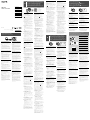 1
1
-
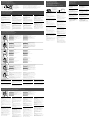 2
2
en otros idiomas
- français: Sony MDR-1ABT Guide de démarrage rapide
- italiano: Sony MDR-1ABT Guida Rapida
- English: Sony MDR-1ABT Quick start guide
- Deutsch: Sony MDR-1ABT Schnellstartanleitung
- Nederlands: Sony MDR-1ABT Snelstartgids
- polski: Sony MDR-1ABT Skrócona instrukcja obsługi
Artículos relacionados
-
Sony MDR-AS800BT Guía de inicio rápido
-
Sony MDR-AS800BT Quick Start Guide and Installation
-
Sony MDR-AS600BT Guía de inicio rápido
-
Sony XB950BT El manual del propietario
-
Sony MDR-ZX770BN Manual de usuario
-
Sony MDR-XB950BT Quick Start Guide and Installation
-
Sony MDR-ZX550BN Quick Start Guide and Installation
-
Sony MDR-ZX550BN Guía de inicio rápido
-
Sony MDR-10 Guía de inicio rápido
-
Sony MDR-ZX330BT El manual del propietario